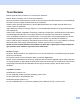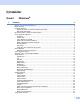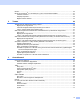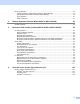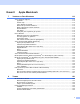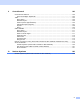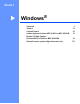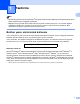YAZILIM KULLANICI KILAVUZU DCP-9010CN MFC-9120CN MFC-9320CW Tüm modeller bütün ülkelerde bulunmaz.
Ticari Markalar Brother logosu Brother Industries, Ltd.’in tescilli ticari markasıdır. Brother, Brother Industries, Ltd.’in tescilli ticari markasıdır. Microsoft, Windows, Windows Server, Outlook ve Internet Explorer, Microsoft Corporation’ın Amerika Birleşik Devletleri’nde ve/veya diğer ülkelerde tescilli ticari markalarıdır. Windows Vista, Microsoft Corporation’ın Amerika Birleşik Devletleri’nde ve diğer ülkelerde tescilli ticari markası veya ticari markasıdır.
İçindekiler Kısım I 1 Windows® Yazdırma 2 Brother yazıcı sürücüsünü kullanma..........................................................................................................2 Belge yazdırma..........................................................................................................................................3 Çift taraflı yazdırma....................................................................................................................................
Destek .....................................................................................................................................................25 BR-Script (PostScript® 3™ dil emülasyonu) yazıcı sürücüsündeki özellikler ..........................................27 Yazdırma Tercihleri ...........................................................................................................................27 Gelişmiş seçenekler ....................................................................
AYGIT AYARLARI ...................................................................................................................................78 Uzaktan Ayarlama (Yalnızca MFC-9120CN ve MFC-9320CW) ........................................................79 Hızlı-Arama (Yalnızca MFC-9120CN ve MFC-9320CW) ..................................................................80 Durum Monitörü........................................................................................................................
Kısım II 7 Apple Macintosh Yazdırma ve Faks Gönderme 112 Yazıcı çalıştırma düğmesi......................................................................................................................112 İş İptal Et..........................................................................................................................................112 Güvenli Tuşu ..................................................................................................................................
9 ControlCenter2 162 ControlCenter2 kullanımı .......................................................................................................................162 AutoLoad özelliğinin kapatılması .....................................................................................................163 TARA .....................................................................................................................................................164 Dosya türleri ..............................
Kısım III 11 Tarama Tuşunu Kullanma Tarama (USB kablosu kullanıcıları için) 185 Tarama tuşunu kullanma .......................................................................................................................185 USB'ye Tarama (Yalnızca MFC-9320CW) ......................................................................................185 E-postaya Tara ................................................................................................................................
Kısım I ® Windows Yazdırma Tarama ControlCenter3 Uzaktan Ayarlama (Yalnızca MFC-9120CN ve MFC-9320CW) Brother PC-FAX Yazılımı (Yalnızca MFC-9120CN ve MFC-9320CW) Güvenlik duvarı ayarları (Ağ kullanıcıları için) I 2 34 55 82 84 102
1 Yazdırma 1 1 Not • Bu bölümde gösterilen ekranlar Windows® XP işletim sistemine aittir. Bilgisayarınızda görüntülenen ekran işletim sisteminize göre değişiklik gösterebilir. • Bilgisayarınız bir güvenlik duvarı tarafından korunuyorsa ve baskı alamıyorsa, 137 numaralı bağlantı noktasından iletişime izin vermek için güvenlik duvarı ayarlarını yapılandırmanız gerekebilir. (Bkz. Güvenlik duvarı ayarları (Ağ kullanıcıları için) sayfa 102.
Yazdırma Belge yazdırma 1 1 Makine bilgisayarınızdan veri aldığında, kağıt tepsisinden kağıt alarak yazdırma işlemine başlar. Kağıt tepsisi, pek çok kağıt ve zarf türünü besleyebilir. (Kağıt Tepsisi ve Önerilen kağıt ile ilgili bilgi için Kullanıcı Kılavuzu'na bakın.) a Uygulamanızdan Baskı komutunu seçin.
Yazdırma Çift taraflı yazdırma 1 1 Size verilen yazıcı sürücüsü, çift taraflı yazdırmayı destekler. Kağıdın iki yüzüne de yazdırma hakkında genel bilgi 1 Kağıt inceyse, kırışabilir. Kağıt kıvrılmışsa, desteyi çıkartın, düzeltin ve ardından tekrar kağıt tepsisine veya Manüel Besleme Yuvası'na yerleştirin. Kağıt uygun şekilde desteklenmiyorsa, kıvrılmış olabilir. Kağıdı çıkarın, düzeltin ve desteyi çevirin.
Yazdırma Yazıcı çalıştırma düğmeleri 1 1 İşi İptal Et 1 Geçerli yazdırma işini iptal etmek için İş İptali tuşuna basın. Yazıcı hafızasında kalan veriyi İş İptali tuşuna basarak temizleyebilirsiniz. Birden fazla yazdırma işini iptal etmek için LCD ekranda İş İptal (Tümü) öğesi görüntülenene dek bu tuşu basılı tutun. Güvenli Tuşu 1 Güvenceye alınmış veri şifreyle korunur. Güvenceye alınmış veriyi yalnızca şifreyi bilen kişiler yazdırabilir.
Yazdırma Yazıcı Emülasyon Desteği 1 1 Makineniz baskı komutlarını bir yazıcı iş dilinde veya emülasyonunda alır. Farklı işletim sistemleri ve uygulamalar, baskı komutlarını farklı dillerde gönderir. Makineniz baskı komutlarını çeşitli emülasyonlarla alabilir ve bir otomatik emülsiyon seçme özelliğine sahiptir. Makine bilgisayardan veri aldığında emülasyon modunu otomatik olarak seçer. Varsayılan ayar Otomatik'tir. Makinenizde aşağıda belirtilen emülasyon modları vardır.
Yazdırma Dahili Yazı Tipi Listesini Yazdırma 1 1 Yazı tiplerini kullanmadan önce bunların nasıl göründüğüne bakmanız için makinenin dahili (veya yerleşik) yazı tiplerinin bir listesini yazdırabilirsiniz. a (MFC-9120CN ve MFC-9320CW) Menü, 4, 2, 1 tuşuna basın. (DCP-9010CN) Menü, 3, 2, 1 tuşuna basın. b 1.HP LaserJet veya 2.BR-Script 3 seçeneğini belirlemek için a veya b tuşuna basın. Tamam tuşuna basın. c d Mono Başlat veya Renkli Başlat öğesine basın. Makine listeyi yazdırır.
Yazdırma Çıktı Rengi 1 1 Sürücüde renk ayarları yoksa, renk ayarlarını belirleyebilirsiniz. a (MFC-9120CN ve MFC-9320CW) Menü, 4, 3 öğesine basın. (DCP-9010CN) Menü, 3, 3 öğesine basın. b Otomatik, Renkli veya S/B öğesini seçmek için a veya b tuşuna basın. Not Renk ayarları ile ilgili daha fazla bilgi için Renk/Mono sayfa 13 öğesine bakın. c d Tamam tuşuna basın. Durdur/Çık tuşuna basın.
Yazdırma Durum Monitörü 1 1 Durum Monitörü yardımcı programı, kağıt bitti veya kağıt sıkıştı gibi hata mesajlarının derhal size bildirilmesine izin vererek, bir ya da birden fazla cihazın durumunu izlemek için kullanılan yapılandırılabilir bir yazılımdır. Görev çubuğundaki simgeye çift tıklayarak veya bilgisayarınızda Başlat/Tüm Programlar/Brother/MFC-XXXX (veya DCP-XXXX) içerisinde yer alan Durum Monitörü öğesini seçerek cihaz durumunu istediğiniz zaman kontrol edebilirsiniz.
Yazdırma Yazıcı sürücüsü ayarları 1 1 Not (Macintosh) Yazdırma ve Faks Gönderme sayfa 112 öğesine bakın. Bilgisayarınızdan yazdırma işlemi gerçekleştirirken aşağıdaki yazıcı ayarlarını değiştirebilirsiniz.
Yazdırma Windows® yazıcı sürücüsündeki özellikler 1 1 Daha fazla bilgi için, yazıcı sürücüsünde Yardım metnine bakın. Not • Bu bölümde gösterilen ekranlar Windows® XP işletim sistemine aittir. Bilgisayarınızdaki ekran, işletim sisteminize bağlı olarak değişiklik gösterir. • Yazdırma Tercihleri iletişim kutusuna erişmek için Printer Özellikler iletişim kutusunun Genel sekmesinde bulunan Yazdırma Tercihleri... öğesini tıklayın.
Yazdırma Kağıt Boyutu 1 1 Açılır kutudan, kullandığınız Kağıt Boyutu'nu seçin. Yön 1 Yön, belgenizin yazdırılacağı konumu belirler (Düşey(W) veya Yatay). Düşey(W) (Boyuna) Yatay (Enine) Kopyalar 1 Kopyalar seçimi, yazdırılacak kopya sayısını belirler. Sıralama Seçilen Harmanla onay kutusu ile belgenizin tam bir kopyası yazdırılır ve ardından seçtiğiniz kopya sayısına göre tekrarlanır.
Yazdırma Baskı Kalitesi 1 1 Aşağıda belirtilen baskı kalitesi ayarları arasından seçim yapabilirsiniz. Normal (600 x 600 dpi) 600 600 dpi. Sıradan baskı için önerilir. Makul yazdırma hızında iyi baskı kalitesi. İyi (2400 dpi class) 2400 dpi sınıfı. En iyi baskı modu. Bu modu fotoğraf gibi kusursuz çıkmasını istediğiniz resimleri yazdırırken kullanın. Yazdırılan veri normal moddakinden daha büyük olduğundan, işlem süresi/veri aktarım süresi ve yazdırma süresi daha uzun olur.
Yazdırma Ayarlar İletişimi 1 1 Aşağıda belirtilen ayarları Temel sekmesinden Ayarlar öğesini tıklayarak değiştirebilirsiniz. Renkli Modu Renk Eşleştirme modunda aşağıda belirtilen seçenekler kullanılabilir: • Normal Bu, varsayılan renkli moddur. • Canlı Tüm öğelerin renk ayarı, daha canlı renk ayarı elde etmek üzere ayarlanır. • Otomatik Yazıcı sürücüsü otomatik olarak Renkli Modu türünü seçer. • Hiçbiri Uygulamanızın renk yönetimi ayarlarını uygulamak istiyorsanız bu ayarı seçin.
Yazdırma İnce Çizgileri Geliştir 1 İnce çizgilerin görüntü kalitesini geliştirebilirsiniz. Gelişmiş Kalıp Baskılama Baskı doldurma ve desenler bilgisayar ekranında gördüklerinizden farklıysa bu seçeneği belirleyin. Ayarlar Parlaklık, kontrast, yoğunluk veya doygunluk gibi renk ayarlarını değiştirmek istiyorsanız, daha gelişmiş ayarlara erişmek için Ayarlar düğmesini tıklayın.
Yazdırma Birden Fazla Sayfa 1 1 Birden fazla sayfa seçimi, bir sayfanın resim boyutunu bir yaprağa birden fazla sayfa yazdırılacak şekilde küçültebilir veya resim boyutunu bir sayfayı birden fazla yaprak üzerine yazdıracak şekilde genişletebilir. Sayfa Sırası N / 1 seçeneği belirlendiğinde, açılır listeden sayfa düzeni seçilebilir.
Yazdırma Gelişmiş sekmesi 1 1 (1) (2) (3) (4) (5) (6) (7) (8) (9) Aşağıdaki simgelerden birini tıklayarak sekme ayarlarını değiştirin: Ölçekleme (1) Tersine Baskı (2) Filigran Kullan (3) Üstbilgi-Altbilgi Baskılama (4) Toner Tasarruf Modu (5) Güvenli Baskılama (6) Yönetici (7) Kullanıcı Doğrulama (8) (Yalnızca MFC-9320CW) Diğer Yazıcı Seçenekleri (9) Ölçekleme 1 Baskı resmi ölçeklemesini değiştirebilirsiniz.
Yazdırma Filigran Kullan 1 1 Belgenize filigran olarak bir logo veya metin koyabilirsiniz. Ön ayarlı Filigranlardan birini seçebilir veya kendi oluşturduğunuz bir bitmap dosyasını kullanabilirsiniz. Filigran Kullan seçeneğini işaretleyin ve ardından Ayarlar... düğmesini tıklayın. Filigran Ayarları Şeffaf 1 1 Filigran haline getirilmiş resmi belgenizin arka planına yazdırmak için Şeffaf öğesini işaretleyin. Bu özellik işaretlenmezse, filigran belgenizin üst kısmına yazdırılır.
Yazdırma Çerçeve Metninde 1 1 Filigranın yalnızca çerçevesini yazdırmak istiyorsanız Çerçeve Metninde seçeneğini işaretleyin. Bu, bir metin filigranı seçtiğinizde kullanılabilir. Filigranı Yazdır 1 Filigranı aşağıdaki yöntemlerden birini kullanarak yazdırabilirsiniz. Tüm sayfalarda Sadece ilk sayfada İkinci sayfadan sonra Özel Filigran ayarlarını değiştirmek için Düzenle düğmesini tıklayın.
Yazdırma Üst Bilgi-Alt Bilgi Baskılama 1 1 Bu özellik etkin hale getirildiğinde, belgenize bilgisayarın sistem saatinden tarih ve saat ile bilgisayar oturum kullanıcı adı veya girmiş olduğunuz metin yazdırılır. Ayarlar öğesini tıklayarak bilgiyi özelleştirebilirsiniz. Kimlik Baskılama Kullanıcı Adını Gir öğesi seçilirse, bilgisayar oturum kullanıcı adınız yazdırılır. Özel öğesini seçer ve Özel düzenleme kutusuna metin girişi yaparsanız, girdiğiniz metin yazdırılır.
Yazdırma Yönetici 1 1 Yöneticilerin ölçekleme ve filigran gibi fonksiyonlara erişimi sınırlama hakları vardır. Şifre Şifreyi bu kutuya girin. Not Şifreyi değiştirmek için Şifre kur... öğesini tıklayın. Kopyalar Kilidi Birden fazla kopya baskısını engellemek için sayfaları kopyala seçimini kilitleyin. Birden Fazla Sayfa & Ölçekleme Kilidi Ölçekleme ayarını ve birden fazla sayfa ayarını kilitleyin.
Yazdırma Kullanıcı Kimlik Doğrulama (Yalnızca MFC-9320CW) 1 1 Bilgisayar baskılamasından Secure Function Lock 2.0 özelliği ile kısıtlanmışsanız, Kullanıcı Doğrulama iletişiminde ID'nizi ve PIN'inizi kurmanız gerekir. Kullanıcı Doğrulama seçeneğinin Ayarlar öğesini tıklayın ve ID'nizi ve PIN'inizi girin. Bilgisayar oturum adınız Secure Function Lock 2.0 öğesinde kayıtlı ise, ID ve PIN girişi yapmak yerine PC Giriş Adını Kullanınız kutusunu işaretleyebilirsiniz. Secure Function Lock 2.
Yazdırma Baskı Çıkışını Geliştirme 1 1 Bu özellik, baskı kalitesi sorununu gidermenizi sağlar. Kağıdın Kıvrılmasını Azalt Bu ayarı seçerseniz, kağıt kıvrılması azalabilir. Yalnızca birkaç sayfayı yazdırıyorsanız, bu ayarı seçmeniz gerekmez. Yazıcı sürücüsü ayarını Medya Türü seçeneğinde ince bir ayarla değiştirmenizi öneririz. Not Bu işlem, makinenin yapıştırma işlemi sıcaklığını düşürür. Toner Fikslemesini Geliştir Bu ayarı seçerseniz, kağıtta toner fikslemesi geliştirilebilir.
Yazdırma Tepsi ayarları sekmesi 1 1 Not Başlat menüsünden, Denetim Masası öğesini ve ardından Yazıcı ve Fakslar öğesini seçin. Brother MFC-XXXX Printer (Brother DCP-XXXX Printer) simgesini sağ tıklayın ve Çekmece Ayarları sekmesine erişmek için Özellikler öğesini seçin. Çekmece Ayarları sekmesinde her kağıt tepsisi için kağıt boyutu tanımlanmasını ve seri numarasının otomatik olarak algılanmasını şu şekilde sağlayabilirsiniz.
Yazdırma Destek 1 1 Yazdırma Tercihleri iletişim kutusunda Destek... öğesini tıklayın.
Yazdırma Brother Solutions Center (1) Brother Çözüm Merkezi (http://solutions.brother.com/), SSS (Sık Sorulan Sorular), Kullanıcı Kılavuzları, sürücü güncellemeleri ve yazıcınızın kullanılması hakkında ipuçları gibi Brother ürününüzle ilgili bilgiler sunan bir web sitesidir. Orijinal Sarf Malzemesi Websitesi (2) Orijinal/gerçek Brother sarf malzemeleri için bu düğmeyi tıklayarak web sitemizi ziyaret edebilirsiniz.
Yazdırma BR-Script (PostScript® 3™ dil emülasyonu) yazıcı sürücüsündeki özellikler 1 1 Daha fazla bilgi için, yazıcı sürücüsünde Yardım metnine bakın. Not Bu bölümde gösterilen ekranlar Windows® XP işletim sistemine aittir. Bilgisayarınızdaki ekranlar işletim sisteminize göre değişiklik gösterir. Yazdırma Tercihleri 1 Not Brother MFC-XXXX BR-Script3 Özellikler (veya Brother DCP-XXXX BR-Script3 Özellikler) iletişim kutusunun Genel sekmesinde Yazdırma Tercihleri...
Yazdırma • Yön 1 Yön, belgenizin hangi konumda yazdırılacağını belirler. (Dikey, Yatay veya Döndürülmüş Yatay) • Sayfa Sırası Belgenizin sayfalarının yazdırılacağı düzeni belirler. Baştan sona doğru seçeneği, belgeyi 1. sayfa destenin en üstüne kalacak şekilde yazdırır. Sondan başa doğru seçeneği, belgeyi 1. sayfa destenin en altında kalacak şekilde yazdırır. • Yaprak/Sayfa Kağıdın her bir tarafında kaç sayfanın görüntüleneceğini belirleyin. Kağıt/Kalite sekmesi Kağıt Kaynağı seçeneğini belirleyin.
Yazdırma Gelişmiş seçenekler 1 1 Gelişmiş Seçenekler öğesine erişmek için Yerleşim sekmesinde veya Kağıt/Kalite sekmesinde Gelişmiş... düğmesini tıklayın. (1) (2) a Kağıt Boyutu ve Kopya Sayısı (1) ayarlarını seçin. Kağıt Boyutu Açılır kutudan, kullandığınız Kağıt Boyutu'nu seçin. Kopya Sayısı Kopya seçimi, yazdırılacak kopya sayısını belirler. b Görüntü Renk Yönetimi, Ölçeklendirme ve TrueType Yazı Tipi ayarlarını (2) belirleyin.
Yazdırma c Yazıcı Özellikleri listesinde (3) bir ayar seçerek ayarları değiştirebilirsiniz: 1 Baskı Kalitesi Aşağıda belirtilen baskı kalitesi ayarları arasından seçim yapabilirsiniz. • Normal (600 x 600 dpi) 600 600 dpi. Sıradan baskı için önerilir. Makul yazdırma hızında iyi baskı kalitesi. • İyi (2400 dpi class) 2400 dpi sınıfı. En iyi baskı modu. Bu modu fotoğraf gibi kusursuz çıkmasını istediğiniz resimleri yazdırırken kullanın.
Yazdırma Güvenli Baskılama 1 Güvenli Baskılama seçeneği, şifreyle korunan belgeler yazıcıya gönderildiğinde güvenceye alınmalarını sağlar. Yalnızca şifreyi bilen kişiler bunları yazdırabilir. Belgeler yazıcıda güvenceye alındığından, bunları yazdırmak için makinenin kontrol panelini kullanarak şifreyi girmeniz gerekir. Güvenceye alınmış belgede bir Şifre ve İşin Adı olmalıdır. Şifre Makineye göndereceğiniz güvenli metin için açılır kutudan şifreyi seçin.
Yazdırma Renkli Modu 1 Renk Eşleştirme modunda aşağıda belirtilen seçenekler kullanılabilir: • Normal Bu, Varsayılan renkli moddur. • Canlı Tüm öğelerin renk ayarı, daha canlı renk ayarı elde etmek üzere ayarlanır. • Hiçbiri Uygulamanızın renk yönetimi ayarlarını uygulamak istiyorsanız bu ayarı seçin. Yazıcı sürücüsü renk ayarı yapmaz. Gelişmiş Gri Renk Gölgeli bir alanın görüntüsünü geliştirebilirsiniz.
Yazdırma Bağlantı noktası sekmesi 1 1 Yazıcınızın bağlı olduğu bağlantı noktasını veya kullandığınız ağ yazıcısına giden yolu değiştirmek istiyorsanız, kullanmak istediğiniz bağlantı noktasını seçin veya ekleyin.
2 Tarama 2 Tarama işlemleri ve sürücüler işletim sisteminize bağlı olarak farklılık gösterir. Makine, uygulamalarınız içerisinden belge taramak için TWAIN uyumlu bir sürücü kullanır. ® ® 2 ® (Windows XP/Windows Vista /Windows 7) İki adet tarayıcı sürücüsü yüklüdür. TWAIN uyumlu bir tarayıcı sürücüsü (bkz. TWAIN sürücüsü kullanarak bir belgeyi tarama sayfa 34) ve bir Windows® Imaging Acquisition (WIA) sürücüsü (bkz.
Tarama e Available Scanners (Kullanılabilen Tarayıcılar) listesinden kullandığınız tarayıcıyı seçin. Not TWAIN: TW-Brother MFC-XXXX (TWAIN: TW-Brother DCP-XXXX) veya TWAIN: TW-Brother MFC-XXXX LAN (TWAIN: TW-Brother DCP-XXXX LAN) öğesini seçin. f Scan or Get Photo (Fotoğraf Tara veya Al) panelinden Display scanner dialog box (Tarayıcı iletişim kutusunu göster) öğesini işaretleyin. g Tara öğesine tıklayın. Tarayıcı Ayarları iletişim kutusu görüntülenir.
Tarama Taramak istediğiniz bölümü kırpmak amacıyla ön tarama 2 ÖnTarama düğmesini kullanarak görüntü üzerinde ön izleme yapabilir ve istemediğiniz bölümleri taramadan önce kırpabilirsiniz. Ön izlemeden memnun kaldığınızda, görüntüyü taramak için Tarayıcı Ayarları iletişim kutusunda yer alan Başlat düğmesini tıklayın. a b c Bilgisayara bir belge tarama sayfa 34 bölümündeki a ila g adımlarını izleyin.
Tarama e Belgenizi yeniden yerleştirin. Not a adımında belgeyi tarayıcı camına yerleştirdiyseniz bu adımı atlayın. 2 f Başlat öğesine tıklayın. Bu kez PaperPort™ 11SE penceresinde (veya uygulamanızın penceresinde) yalnızca belgede seçilen alan görüntülenir. g Görüntüyü rötuşlamak için PaperPort™ 11SE penceresinde geçerli seçenekleri kullanın. Tarayıcı ayarları iletişim kutusundaki ayarlar 2 Görüntü Türü 2 Fotoğraf, Web veya Metin arasından bir görüntü çıktı türü seçin.
Tarama Tarama Türü 2 Siyah Beyaz Metin veya çizim sanatı için kullanın. 2 Gri (Hata Dağılımı) Fotoğrafik görüntüler veya grafikler için kullanın. (Hata Dağılımı, gerçek gri noktaları kullanmadan benzetimli gri görüntüler oluşturma yöntemidir. Siyah noktalar gri renkte görünüm vermek için belirli desenler halinde yerleştirilir.) Gerçek Gri Fotoğrafik görüntüler veya grafikler için kullanın. Bu mod 256 adede kadar gri tonu kullandığı için daha kesindir.
Tarama Kontrast 2 Kaydırma çubuğunu sola veya sağa kaydırarak Kontrast seviyesini artırabilir ya da azaltabilirsiniz. Artırma işlemi görüntünün koyu ve açık alanlarını belirginleştirirken, azaltma işlemi ise gri alanlardaki detayı ortaya çıkartır. Ayrıca Kontrastı ayarlamak üzere kutuya bir değer de girebilirsiniz. 2 Not Kontrast ayarı yalnızca Gri (Hata Dağılımı) veya Gerçek Gri seçeneği belirlendiğinde kullanılabilir.
Tarama Özel Boyut olarak Özel'i seçerseniz Özel Doküman Boyutu iletişim kutusu görüntülenir. 2 Belge için Nom, Genişlik ve Yükseklik değerlerini girin. Genişlik ve Yükseklik için birim olarak 'mm' veya 'inç' seçebilirsiniz. Not • Ekranda seçtiğiniz kağıdın gerçek boyutunu görebilirsiniz. • Genişlik: tarama alanının genişliğini gösterir. • Yükseklik: tarama alanın yüksekliğini gösterir. • Veri Boyutu: kabaca veri boyutunu Bitmap biçiminde gösterir.
Tarama WIA sürücüsü (Windows® XP/Windows Vista®/Windows® 7) kullanarak bir belge tarama 2 2 WIA uyumlu 2 Windows® XP/Windows Vista®/Windows® 7 için makineden görüntü tarama yapmak üzere Windows® Imaging Acquisition (WIA) öğesini seçebilirsiniz. Görüntüleri Brother'ın makinenizle birlikte verdiği PaperPort™ 11SE görüntüleyicisine doğrudan tarayabilir veya görüntüleri WIA ya da TWAIN taramayı destekleyen diğer uygulamaya doğrudan tarayabilirsiniz.
Tarama h Gerekiyorsa Tarayıcı ayarları iletişim kutusu içerisinden aşağıdaki ayarları değiştirin: 2 1 2 3 4 1 2 3 4 i j k l Kağıt kaynağı Resim türü Taranan resmin kalitesini ayarla Sayfa boyutu Kağıt kaynağı açılır listesinden (1) Belge Besleyici öğesini seçin. Resim türünü (2) seçin. Açılır listeden (4) Sayfa boyutu öğesini seçin. Gelişmiş ayarlara gerek duyarsanız, Taranan resmin kalitesini ayarla (3) öğesine tıklayın.
Tarama Tarayıcı camı kullanarak taramak istediğiniz bölümü kırpmak üzere ön tarama yapma 2 Önizleme düğmesi, görüntüdeki istenmeyen kısımların kırpılması amacıyla önizleme için kullanılır. Ön izlemeden memnun kaldığınızda, görüntüyü taramak için Tara iletişim kutusunda yer alan Tara düğmesine tıklayın. a b Bilgisayara bir belge tarama sayfa 41 bölümündeki a ila g adımlarını izleyin. Kağıt kaynağı açılır listesinden (1) Düz Yataklı öğesini seçin.
Tarama e Farenin sol düğmesine basılı tutarak taramak istediğiniz bölümün üzerine sürükleyin. 2 f Gelişmiş ayarlara gerek duyarsanız, Taranan resmin kalitesini ayarla (3) öğesine tıklayın. Gelişmiş Özellikler içerisinden Parlaklık, Karşıtlık, Çözünürlük ve Resim türü öğesini seçin. Ayarı seçtikten sonra Tamam öğesini tıklayın. g Tara iletişim kutusundaki Tara düğmesine tıklayın. Makine belgeyi taramaya başlar.
Tarama Tarayıcı Yardımcı Programı 2 Tarayıcı Yardımcı Programı, WIA tarayıcı sürücüsünü 1200 dpi'dan daha yüksek çözünürlükler için yapılandırmak ve kağıt boyutunu değiştirmek için kullanılır. Legal boyutu varsayılan boyut olarak ayarlamak istiyorsanız, ayarı değiştirmek için bu yardımcı programı kullanın. Yeni ayarların etkili olabilmesi için bilgisayarınızı yeniden başlatmanız gerekir.
Tarama Not (Windows Vista® ve Windows® 7) Kullanıcı Hesabı Denetimi ekranı görüntülenir, aşağıdaki işlemi gerçekleştirin. 2 • (Windows Vista®) Yönetici haklarına sahip kullanıcılar için: İzin Ver öğesini tıklayın. (Windows® 7) Yönetici haklarına sahip kullanıcılar için: Evet öğesini tıklayın. • (Windows Vista®) Yönetici haklarına sahip olmayan kullanıcılar için: Yönetici şifresini girin ve Tamam düğmesini tıklayın.
Tarama WIA sürücüsü kullanarak bir belge tarama (Windows Photo Gallery ve Windows Fax and Scan) 2 2 Bilgisayara bir belge tarama 2 Bir sayfanın tamamını taramanın iki yolu vardır. ADF (otomatik doküman besleyici) veya tarayıcı camı kullanabilirsiniz. Belgeyi ön tarama işleminden geçirdikten sonra bir sayfanın bir bölümünü taramak ve kırpmak isterseniz, tarayıcı camı kullanmanız gerekir. (Bkz. Tarayıcı camı kullanarak taramak istediğiniz bölümü kırpmak üzere ön tarama yapma sayfa 49.
Tarama f Gerekiyorsa Tarayıcı iletişim kutusu içerisinden aşağıdaki ayarları değiştirin. 2 1 2 3 4 5 6 7 8 1 Profil 2 Kaynak 3 Kağıt Boyutu 4 Renk Biçimi 5 Dosya türü 6 Çözünürlük 7 Parlaklık 8 Karşıtlık Not Tarayıcı çözünürlüğü en fazla 1200 dpi olarak ayarlanabilir. 1200 dpi değerinden daha yüksek çözünürlükler için Tarayıcı Yardımcı Programı'nı kullanın. Daha fazla bilgi için, bkz. Tarayıcı Yardımcı Programı sayfa 45. g Tara iletişim kutusundaki Tara düğmesine tıklayın.
Tarama Tarayıcı camı kullanarak taramak istediğiniz bölümü kırpmak üzere ön tarama yapma 2 Önizleme düğmesi, görüntüdeki istenmeyen kısımların kırpılması amacıyla önizleme için kullanılır. Ön izlemeden memnun kaldığınızda, görüntüyü taramak için Tara iletişim kutusunda yer alan Tara düğmesine tıklayın. a b c Bilgisayara bir belge tarama sayfa 47 bölümündeki a ila e adımlarını izleyin. Belgeyi tarayıcı camına yüz üstü yerleştirin. Kaynak açılır listesinden Düz Yataklı öğesini seçin.
Tarama d Önizleme öğesine tıklayın. Tüm görüntü bilgisayara taranır ve tarama alanında (8) görüntülenir. e Farenin sol düğmesine basılı tutarak taramak istediğiniz bölümün üzerine sürükleyin. 2 f Tara iletişim kutusundaki Tara düğmesine tıklayın. Makine belgeyi taramaya başlar. Bu kez uygulama ekranınızda yalnızca belgenin seçili alanı görüntülenir.
Tarama ScanSoft™ PaperPort™ 11SE'yi OCR by NUANCE™ ile kullanma 2 2 Not ScanSoft™ PaperPort™ 11SE, yalnızca Windows® 2000 (SP4 veya üzeri), XP (SP2 veya üzeri), XP Professional x64 Edition, Windows Vista® ve Windows® 7 işletim sistemlerini destekler. ScanSoft™ PaperPort™ 11SE for Brother bir belge yönetim uygulamasıdır. PaperPort™ 11SE'yi taranmış belgeleri görüntülemek için kullanabilirsiniz.
Tarama Öğelerin görüntülenmesi 2 ScanSoft™ PaperPort™ 11SE öğelerin görüntülenmesi için birkaç yöntem sunar: Desktop (Masaüstü) öğesi, seçili klasördeki öğeyi bir küçük resim (masaüstü veya klasördeki her öğeyi gösteren küçük bir grafik) veya simge olarak gösterir. 2 Hem PaperPort™ 11SE (MAX dosyaları) öğelerini hem de PaperPort™ 11SE olmayan öğeleri (başka uygulamalarla yaratılan dosyalar) görebilirsiniz. Tüm grafik dosyaları (PaperPort™ 11SE'ye ait *.
Tarama Öğelerinizi klasörler içinde düzenleme 2 PaperPort™ 11SE, öğelerinizin düzenlenmesi amacıyla kullanımı kolay bir dosya sistemine sahiptir. Dosyalama sistemi Desktop (Masaüstü) öğesinde gösterilmesini tercih ettiğiniz klasör ve öğelerden oluşur. Bir öğe, PaperPort™ 11SE öğesi veya PaperPort™ 11SE olmayan bir öğe olabilir: 2 Klasörler, Klasör Görünümü içerisinde 'ağaç' yapısı şeklinde düzenlenirler.
Tarama Diğer uygulamalardan öğe alma 2 Öğeleri taramanın yanı sıra, öğeleri PaperPort™ 11SE uygulamasına çeşitli yöntemlerle aktarabilir ve çeşitli yöntemler kullanarak PaperPort™ 11SE (MAX) dosyalarına dönüştürebilirsiniz: 2 Microsoft® Excel gibi başka bir uygulamadan Desktop (Masaüstü) öğesine yazdırın. Windows® Bitmap (BMP) veya Tagged Image File Format (TIFF) gibi farklı biçimlerde kaydedilmiş dosyaları alın.
3 ControlCenter3 3 Not ControlCenter3 içerisinde kullanabileceğiniz özellikler makinenizin model numarasına göre değişiklik gösterebilir. 3 ControlCenter3 kullanımı 3 ControlCenter3, sık kullandığınız uygulamalara hızlı ve kolay biçimde erişmenizi sağlayan bir yazılım yardımcı programıdır. ControlCenter3 kullanımı belli uygulamaların elle başlatılması gereğini ortadan kaldırır.
ControlCenter3 Modern 3 3 Klasik 3 Not • Model açılır listesinden başka bir bağlı model seçebilmek için, bilgisayarınızda bu modele uygun MFL-Pro Suite Yazılımı yüklü olmalıdır. • Modern kullanıcı arabirimi için, Adobe® Flash® Player 8 veya daha üzeri bir sürüm yüklemeniz gerekir. Flash® Player 8 veya daha üzeri bir sürüme sahip değilseniz, Flash® Player uygulamasının en son sürümünü indirmek üzere uyarılırsınız.
ControlCenter3 Kullanıcı arabiriminin değiştirilmesi 3 ControlCenter3 için Modern veya Klasik kullanıcı arabirimini seçebilirsiniz. a Kullanıcı arabirimini değiştirmek için, Yapılandırma düğmesini tıklayın ve AYARLAR öğesini, ardından DIŞ GÖRÜNÜM SEÇİMİ öğesini seçin. b DIŞ GÖRÜNÜM SEÇİMİ iletişim penceresinden, tercih ettiğiniz kullanıcı arabirimini seçebilirsiniz.
ControlCenter3 TARA 3 Dört adet tarama seçeneği vardır: Görüntüye Tara, OCR’a Tara, E-postaya Tara ve Dosyaya Tara. Görüntü (Varsayılan: Microsoft® Paint) Bir sayfayı doğrudan herhangi bir grafik görüntüleyici/düzenleyici uygulamaya taramanıza izin verir. Hedef uygulama olarak Microsoft® Paint, Corel® Paint Shop Pro®, Adobe® Photoshop® veya bilgisayarınızdaki herhangi bir görüntü düzenleme uygulamasını seçebilirsiniz.
ControlCenter3 Dosya türü 3 Klasöre kaydederken aşağıdaki listede bulunan dosya türleri arasından seçim yapabilirsiniz. Windows Bitmap (*.bmp) JPEG (*.jpg) TIFF (*.tif) 3 TIFF Multi-Page (*.tif) Portable Network Graphics (*.png) PDF (*.pdf) Secure PDF (*.pdf) XML Paper Specification (*.xps) Not • XML Paper Specification, Windows Vista® ve Windows® 7, veya XML Paper Specification dosyalarını destekleyen uygulamalar kullanılırken geçerlidir.
ControlCenter3 Görüntü (örnek: Microsoft® Paint) 3 Görüntüye Tara özelliği, görüntüyü düzenleme amacıyla doğrudan grafik uygulamanıza taramaya izin verir. Varsayılan ayarları değiştirmek için, Görüntü düğmesine sağ tuşla tıklayın, ardından ControlCenter Yapılandırması ve Yazılım Düğmesi sekmesine tıklayın. 3 Belgeyi ön tarama işleminden geçirdikten sonra bir sayfanın bir bölümünü taramak ve kırpmak isterseniz, Tarayıcı Arayüzünü Göster kutusunu işaretleyin. Gerekiyorsa diğer ayarları da değiştirin.
ControlCenter3 Yazılım Düğmesi sekmesindeki Sil düğmesine tıklayarak eklediğiniz uygulamayı silebilirsiniz. 3 Not Bu fonksiyon E-postaya Tara ve OCR'a Tara özellikleri ile de kullanılabilir. Pencere fonksiyona göre değişiklik gösterebilir. Dosya Türü listesinden Güvenli PDF öğesini seçerseniz, PDF Şifresini Ayarlama iletişim kutusunu açmak üzere simgesine tıklayın. Şifre ve Şifreyi Yeniden Yazın kutusuna şifrenizi girin ve ardından Tamam öğesine tıklayın.
ControlCenter3 OCR (Kelime İşlem programı) 3 OCR’a Tara belgeyi tarar ve metne çevirir. Bu metin, sık kullandığınız kelime işlem yazılımı ile düzenlenebilir. OCR’a Tara öğesini yapılandırmak için, OCR düğmesine sağ tuşla tıklayın, ControlCenter Yapılandırması ve Yazılım Düğmesi sekmesine tıklayın. 3 Kelime işlem uygulamasını değiştirmek için, Hedef Uygulama açılır listesinden hedef kelime işlem uygulamasını seçin. Ekle düğmesine tıklayarak listeye bir uygulama ekleyebilirsiniz.
ControlCenter3 E-posta 3 E-postaya Tara bir belgeyi varsayılan E-posta uygulamasına taramanızı sağlayarak, taranan işi bir eklenti olarak göndermenizi sağlar. Varsayılan E-posta uygulamasını veya eklenti dosya tipini değiştirmek için, E-posta düğmesine sağ tuşla tıklayın, ControlCenter Yapılandırması ve Yazılım Düğmesi sekmesine tıklayın. 3 E-posta uygulamasını değiştirmek için, tercih ettiğiniz E-posta uygulamasını E-posta Uygulaması açılır listesinden seçin.
ControlCenter3 Dosya 3 Dosyaya Tara düğmesi, dosya eklenti listesinde gösterilen dosya tiplerinden birini kullanarak görüntüyü sabit diskinizde yer alan bir klasöre taramanızı sağlar. Dosya tipini, klasör ve dosya adını yapılandırmak için, Dosya düğmesine sağ tuşla tıklayın, ControlCenter Yapılandırması ve Yazılım Düğmesi sekmesine tıklayın. 3 Dosya Adını değiştirebilirsiniz. Dosya Adı kutusuna belge için kullanmak istediğiniz dosya adını girin (100 karaktere kadar).
ControlCenter3 ÖZEL TARAMA 3 ÖZEL TARAMA seçeneği kendi tarama seçeneklerinizi oluşturmanızı sağlar. Modern arabirimi kullanıcıları için, fare işaretçisini d üzerine getirin ve Özel'e tıklayın. Bir düğmeyi özelleştirmek için, ilgili düğmeye sağ tuşla tıklayın ve ControlCenter Yapılandırması öğesine tıklayın. Dört seçenek vardır: Görüntüye Tara, OCR’a Tara, E-postaya Tara ve Dosyaya Tara. 3 Görüntüye Tara Bir sayfayı doğrudan herhangi bir görüntüleyici/düzenleyici yazılımına taramanıza izin verir.
ControlCenter3 Dosya türü 3 Klasöre kaydederken aşağıdaki listede bulunan dosya türleri arasından seçim yapabilirsiniz. Windows Bitmap (*.bmp) JPEG (*.jpg) TIFF (*.tif) 3 TIFF Multi-Page (*.tif) Portable Network Graphics (*.png) PDF (*.pdf) Secure PDF (*.pdf) XML Paper Specification (*.xps) Not • XML Paper Specification, Windows Vista® ve Windows® 7, veya XML Paper Specification dosyalarını destekleyen uygulamalar kullanılırken geçerlidir.
ControlCenter3 Bir kullanıcı tanımlı düğmenin özelleştirilmesi 3 Bir düğmeyi özelleştirmek için düğmeye sağ tuşla tıklayın ve ardından yapılandırma penceresini görmek için ControlCenter Yapılandırması düğmesine tıklayın. Görüntüye Tara 3 3 Genel sekmesi Düğme adı oluşturmak için, Lütfen Özel Düğme için bir ad girin metin alanına bir isim girin (30 karaktere kadar). Tarama İşlemi alanından tarama tipini seçin.
ControlCenter3 Ayarlar sekmesi Hedef Uygulama, Dosya Türü, Çözünürlük, Tarama Türü, Doküman Boyutu, Tarayıcı Arayüzünü Göster, Parlaklık ve Kontrast ayarlarını seçin. 3 Dosya Türü listesinden Güvenli PDF öğesini seçerseniz, PDF Şifresini Ayarlama iletişim kutusunu açmak üzere simgesine tıklayın. Şifre ve Şifreyi Yeniden Yazın kutusuna şifrenizi girin ve ardından Tamam öğesine tıklayın.
ControlCenter3 OCR’a Tara 3 Genel sekmesi Düğme adı oluşturmak için, Lütfen Özel Düğme için bir ad girin metin alanına bir isim girin (30 karaktere kadar). Tarama İşlemi alanından tarama tipini seçin. 3 Ayarlar sekmesi Hedef Uygulama, Dosya Türü, OCR Yazılımı, OCR Dili, Çözünürlük, Tarama Türü, Doküman Boyutu, Parlaklık ve Kontrast ayarlarını seçin. Not OCR'a Tara işlevi Türkçe'de kullanılamaz.
ControlCenter3 E-postaya Tara 3 Genel sekmesi Düğme adı oluşturmak için, Lütfen Özel Düğme için bir ad girin metin alanına bir isim girin (30 karaktere kadar). Tarama İşlemi alanından tarama tipini seçin. 3 Ayarlar sekmesi E-posta Uygulaması, Dosya Türü, Çözünürlük, Tarama Türü, Doküman Boyutu, Parlaklık ve Kontrast ayarlarını seçin.
ControlCenter3 Dosyaya Tara 3 Genel sekmesi Düğme adı oluşturmak için, Lütfen Özel Düğme için bir ad girin metin alanına bir isim girin (30 karaktere kadar). Tarama İşlemi alanından tarama tipini seçin. 3 Ayarlar sekmesi Dosya Türü açılır listesinden dosya biçimini seçin. Dosyayı Hedef Klasör kutusu içerisinde gösterilen varsayılan klasöre kaydedin veya simgesine tıklayarak tercih ettiğiniz klasörü seçin.
ControlCenter3 KOPYA 3 Gelişmiş kopyalama işlemleri için bilgisayar veya herhangi bir yazıcı sürücüsünü kullanmanızı sağlar. Makinede bir sayfa tarayabilir ve makinenin yazıcı sürücüsünün herhangi bir özelliğini kullanarak kopya yazdırabilirsiniz ya da ağ yazıcıları dahil olmak üzere bilgisayarda yüklü herhangi bir standart yazıcı sürücüsüne kopya çıkışını yönlendirebilirsiniz. 3 Dört düğmeye kadar tercih ettiğiniz ayarları yapılandırabilirsiniz.
ControlCenter3 Yazıcı sürücüsü ayarları iletişim kutusu içerisinden, yazdırma için gelişmiş seçenekleri seçebilirsiniz. 3 Not Kullanılmadan önce tüm kopyalama düğmelerini yapılandırmalısınız.
ControlCenter3 PC-FAX (Yalnızca MFC-9120CN ve MFC-9320CW) 3 PC-FAX seçeneği, faks göndermenizi ve almanızı sağlar. Ayrıca adres defterini yapılandırabilir ve bazı genel makine ayarlarını değiştirebilirsiniz. Bu düğmeler Brother PC-FAX uygulamasını kullanarak faks göndermek ve almak için tasarlanmıştır. Gönder 3 Bir sayfa veya belge tarayıp, görüntüyü Brother PC-FAX yazılımını kullanarak bilgisayardan otomatik olarak faks şeklinde göndermenizi sağlar. (Bkz. PC-FAX gönderimi sayfa 84.
ControlCenter3 Gönder 3 Gönder düğmesi bir belgeyi tarayıp, görüntüyü Brother PC-FAX yazılımını kullanarak bilgisayardan otomatik olarak faks şeklinde göndermenizi sağlar. (Bkz. PC-FAX gönderimi sayfa 84.) Gönder ayarlarını değiştirmek için, Gönder düğmesine sağ tuşla tıklayın ve ControlCenter Yapılandırması öğesine tıklayın. Çözünürlük, Tarama Türü, Doküman Boyutu, Tarayıcı Arayüzünü Göster, Parlaklık ve Kontrast ayarlarını değiştirebilirsiniz.
ControlCenter3 Al/Alınanı Göster 3 Brother PC-FAX Alma yazılımı seçeneği, bilgisayarınızda faksları görmenizi ve kaydetmenizi sağlar. Bu özellik, MFL-Pro Suite programını yüklediğinizde otomatik olarak yüklenir. Al düğmesi tıklanınca, PC-FAX Alma düğmesi etkinleştirilir ve Brother makinenizden faks verisi almaya başlar. PC-FAX Alım işlevini kullanmadan önce, Brother makinesinin kontrol paneli menüsünden PC-FAX Alım seçeneğini belirlemeniz gerekir. (Bkz.
ControlCenter3 Adres Defteri 3 Adres Defteri düğmesi, adres defterinizdeki kişileri eklemenizi, değiştirmenizi veya silmenizi sağlar. Bu adres defterini düzenlemek için, iletişim kutusunu açmak üzere Adres Defteri düğmesini tıklayın. (Bkz. Brother Adres Defteri sayfa 91.) 3 Ayarlar 3 Ayarlar düğmesine tıklayarak, PC-FAX uygulamasının kullanıcı ayarlarını yapılandırabilirsiniz. (Bkz. Kullanıcı bilgilerini ayarlama sayfa 84.
ControlCenter3 AYGIT AYARLARI 3 Makine ayarlarını yapılandırabilir veya kontrol edebilirsiniz. Uzaktan Ayarlama (Yalnızca MFC-9120CN ve MFC-9320CW) Uzaktan Ayarlama Programı'nı açmanızı sağlar. (Bkz. Uzaktan Ayarlama sayfa 82.) Hızlı Arama (Yalnızca MFC-9120CN ve MFC-9320CW) 3 Uzaktan Ayarlama'nın Hızlı-Arama Ayarla penceresini açmanızı sağlar. (Bkz. Uzaktan Ayarlama sayfa 82.) Durum Monitörü Durum Monitörü Yardımcı Programı'nı açmanızı sağlar. (Bkz. Durum Monitörü sayfa 9.
ControlCenter3 Uzaktan Ayarlama (Yalnızca MFC-9120CN ve MFC-9320CW) 3 Uzaktan Ayarlama düğmesi, makine ve ağ ayarı menülerinin çoğunu yapılandırmak için Uzaktan Ayarlama Programı penceresini açmanızı sağlar. Not Ayrıntılar için Uzaktan Ayarlama sayfa 82 öğesine bakın.
ControlCenter3 Hızlı-Arama (Yalnızca MFC-9120CN ve MFC-9320CW) 3 Hızlı Arama düğmesi, Uzaktan Ayarlama Programı'nda Adres Defteri penceresini açmanızı sağlar. Bu işlemin ardından Hızlı-Arama numaralarını bilgisayarınızdan kolay bir şekilde kaydedebilir veya değiştirebilirsiniz.
ControlCenter3 Durum Monitörü 3 Durum Monitörü düğmesi, bir veya daha fazla cihazın durumunun izlenmesini ve böylelikle kağıt bitti veya kağıt sıkıştı gibi hata mesajlarının derhal bildirilmesini sağlar. (Bkz. Durum Monitörü sayfa 9.) 3 Kullanıcı Kılavuzu 3 Kullanım Kılavuzu düğmesi, Yazılım Kullanım Kılavuzu’nu ve Ağ Kullanım Kılavuzu'nu görüntülemenizi sağlar.
4 Uzaktan Ayarlama (Yalnızca MFC-9120CN ve MFC-9320CW) 4 Uzaktan Ayarlama 4 Uzaktan Ayarlama programı, makine ayarlarının çoğunu bir Windows® uygulamasından yapılandırmanızı sağlar. Bu uygulamaya başladıktan sonra, makinenizdeki ayarlar otomatik olarak bilgisayarınıza indirilir ve bilgisayar ekranınızda görüntülenir. Ayarları değiştirirseniz, bu değişiklikleri doğrudan makineye yükleyebilirsiniz.
Uzaktan Ayarlama (Yalnızca MFC-9120CN ve MFC-9320CW) TAMAM Veriyi makineye yüklemeye başlamanızı ve Uzaktan Ayarlama uygulamasından çıkmanızı sağlar. Bir hata mesajı görüntülenirse, doğru veriyi tekrar girin ve ardından TAMAM öğesini tıklayın. İptal Veriyi makinenize yüklemeden Uzaktan Ayarlama uygulamasından çıkmanızı sağlar. Uygula Veriyi Uzaktan Ayarlama uygulamasından çıkmadan makineye yüklemenizi sağlar. 4 Yazdır Makinede seçilen öğeleri yazdırmanızı sağlar.
5 Brother PC-FAX Yazılımı (Yalnızca MFC-9120CN ve MFC-9320CW) 5 PC-FAX gönderimi 5 Brother PC-FAX özelliği, bir belgenin uygulama içerisinden standart bir faks olarak gönderilmesi için bilgisayarınızı kullanmanızı sağlar. Kapak sayfası dahi ekleyebilirsiniz. Tüm yapacağınız alıcı tarafı PC-FAX Adres Defterinde üye ya da grup olarak ayarlamak veya kullanıcı arabirimine hedef adresini ya da faks numarasını girmektir.
Brother PC-FAX Yazılımı (Yalnızca MFC-9120CN ve MFC-9320CW) Gönderme ayarı 5 Brother PC-FAX Ayarları iletişim kutusundan Gönderme sekmesine tıklayarak aşağıdaki ekranı görüntüleyin. 5 Dış hat erişimi Dış hatta erişim için gereken numarayı buraya girin. Bazen yerel PBX telefon sistemleri buna gerek duyar (örneğin, 9'u tuşlayarak ofis dışına hat alabilirsiniz). PC-Fax gönderimi için, bu numaraya başvurulur ve fonksiyon menüsünde Arama Öneki Ayarlama yok sayılır.
Brother PC-FAX Yazılımı (Yalnızca MFC-9120CN ve MFC-9320CW) Kullanıcı arayüzü İki seçenek arasından kullanıcı arabirimini seçin: Basit veya Faks stili. Basit stil 5 5 Faks stili Bir kapak sayfası belirleme 5 5 PC-FAX iletişim kutusundan, Brother PC-FAX Kapak Sayfası Ayarları ekranına erişmek için simgesine tıklayın.
Brother PC-FAX Yazılımı (Yalnızca MFC-9120CN ve MFC-9320CW) Kapak sayfası bilgisinin girilmesi 5 Not Birden fazla alıcıya faks gönderiyorsanız, alıcı bilgisi kapak sayfasına yazdırılmayacaktır. Kime Kapak sayfasına eklemek istediğiniz alıcı bilgisini seçin. Kimden Kapak sayfasına eklemek istediğiniz gönderici bilgisini seçin. Açıklama 5 Kapak sayfasına eklemek istediğiniz açıklamayı girin. Form Kullanmak istediğiniz kapak sayfası biçimini seçin.
Brother PC-FAX Yazılımı (Yalnızca MFC-9120CN ve MFC-9320CW) c Yazıcınız olarak Brother PC-FAX v.2'yi seçin ve ardından Yazdır'ı tıklayın. Faks stili kullanıcı arayüzü görüntülenir: 5 Not Basit stil kullanıcı arabirimi görüntülenirse, kullanıcı arabirimi seçim ayarını değiştirin. (Bkz. Gönderme ayarı sayfa 85.) d Aşağıdaki yöntemlerden birini kullanarak bir faks numarası girin: Numarayı girmek için tuş takımını kullanın. 10 Hızlı Arama düğmesinden birine tıklayın.
Brother PC-FAX Yazılımı (Yalnızca MFC-9120CN ve MFC-9320CW) Bir dosyanın Basit stil kullanıcı arabirimi kullanan PC-FAX olarak gönderilmesi 5 a b Bilgisayarınızdaki herhangi bir uygulama içerisinde bir dosya oluşturun. Dosya öğesine ardından Yazdır'a tıklayın. Yazdır iletişim kutusu görüntülenir: 5 c Yazıcınız olarak Brother PC-FAX v.2'yi seçin ve ardından Yazdır'ı tıklayın.
Brother PC-FAX Yazılımı (Yalnızca MFC-9120CN ve MFC-9320CW) Adres Defteri 5 Bilgisayarınızda Outlook veya Outlook Express yüklüyse, PC-FAX gönderimi için hangi adres defterinin kullanılacağını Adres Defteri Seç açılır menüsünden seçebilirsiniz. Dört tip vardır: Brother Adres Defteri, Outlook, Outlook Express veya Windows Mail Address. Adres defteri dosyası için, adres defteri bilgilerini içeren veritabanı dosyasının yolunu ve dosya adını girmelisiniz.
Brother PC-FAX Yazılımı (Yalnızca MFC-9120CN ve MFC-9320CW) Brother Adres Defteri a 5 Başlat düğmesini, Tüm Programlar, Brother, MFC-XXXX veya MFC-XXXX LAN (XXXX, sahip olduğunuz modelin adıdır), PC-FAX Gönderimi öğesini tıklayın, ardından PC-FAX Adres Defteri'ni tıklayın. Brother Adres Defteri iletişim kutusu görüntülenir: 5 Adres Defterinde bir üye oluşturma 5 Brother Adres Defteri iletişim kutusundan üye ve grupları ekleyebilir, düzenleyebilir ve silebilirsiniz.
Brother PC-FAX Yazılımı (Yalnızca MFC-9120CN ve MFC-9320CW) Hızlı Arama ayarı 5 Brother PC-FAX Ayarları iletişim kutusundan Hızlı Arama sekmesine tıklayın. (Bu özelliği kullanmak için, Faks stili kullanıcı arabirimini seçmelisiniz.) 5 On Hızlı Arama düğmesinden her birine bir üye veya grup kaydedebilirsiniz. Hızlı Arama düğmesine bir adres kaydetme a b c 5 Programlamak istediğiniz Hızlı Arama düğmesine tıklayın. Hızlı Arama düğmesine kaydetmek istediğiniz üye veya gruba tıklayın.
Brother PC-FAX Yazılımı (Yalnızca MFC-9120CN ve MFC-9320CW) Yayın için bir grup ayarlama 5 Aynı PC-FAX'ı bir defada birden fazla alıcıya göndermek için bir grup oluşturabilirsiniz. a Bir grup oluşturmak için Brother Adres Defteri iletişim kutusunda simgesine tıklayın. Brother Adres Defteri Grup Ayarları iletişim kutusu görüntülenir: 5 b c Yeni grubun adını Grup Adı alanına girin. d İstediğiniz tüm üyeler eklendikten sonra, Tamam'ı tıklayın.
Brother PC-FAX Yazılımı (Yalnızca MFC-9120CN ve MFC-9320CW) Bir üye veya grubun silinmesi a Silmek istediğiniz üye veya grubu seçin. b Sil c Onay iletişim kutusu görüntülendiğinde, Tamam'ı tıklayın. 5 simgesini tıklayın. Adres Defterinin Gönderilmesi 5 Adres Defterinin tümünü bir ASCII metin belgesine (*.csv) gönderebilirsiniz.
Brother PC-FAX Yazılımı (Yalnızca MFC-9120CN ve MFC-9320CW) d Veri kaydı için Tamam öğesine tıklayın. e Dosyanın adını girin ve ardından Kaydet'e tıklayın.
Brother PC-FAX Yazılımı (Yalnızca MFC-9120CN ve MFC-9320CW) Adres Defterine alma 5 ASCII metin dosyalarını (*.csv), vCard'ları (elektronik kartvizitler) veya Uzaktan Ayarlama Çevirme Verileri'ni Adres Defterinize alabilirsiniz. ASCII metin dosyası alma a 5 Aşağıdakilerden birini yapın: Adres Defterinden, Dosya, Al ardından Metin öğesine tıklayın. Adres Defterinden, Dosya, Al ardından vCard'a tıklayın ve e adımına gidin.
Brother PC-FAX Yazılımı (Yalnızca MFC-9120CN ve MFC-9320CW) PC-FAX alma 5 Not • PC-FAX yazılımı yalnızca Siyah/Beyaz faks belgeleri alabilir. • Bilgisayarınız bir güvenlik duvarı tarafından korunuyorsa ve PC-FAX alma özelliğini kullanamıyorsa, 54926 ve 137 numaralı bağlantı noktalarından iletişime izin vermek için güvenlik duvarı ayarlarını yapılandırmanız gerekebilir. (Bkz. Brother yazılımını kullanmadan önce sayfa 102.
Brother PC-FAX Yazılımı (Yalnızca MFC-9120CN ve MFC-9320CW) Makinenizde PC-FAX Alma yazılımını etkileştirme 5 Baskı Yedekleme seçeneğini isteğe bağlı olarak etkinleştirebilirsiniz. Bu seçenek etkin hale getirildiğinde, makine, faks bilgisayara gönderilmeden önce veya bilgisayar kapalı olduğunda faksın bir kopyasını yazdırır. a b Menü, 2, 5, 1 tuşuna basın. PC Fax Alım seçeneğini belirlemek için a veya b öğesine basın. Tamam tuşuna basın.
Brother PC-FAX Yazılımı (Yalnızca MFC-9120CN ve MFC-9320CW) Bilgisayarınızı Ayarlama a Bilgisayarınızın görev çubuğunda PC-FAX PC-Fax RX Ayarı öğesini tıklayın. PC-Fax RX Ayarı iletişim kutusu görüntülenir: 5 simgesini tıklayın ve ardından 5 b Dosyayı şuraya kaydet öğesinde, PC-FAX dosyalarının kaydedildiği yolu değiştirmek istiyorsanız Gözat düğmesini tıklayın. c d Dosya Biçimi öğesinde, alınan belge biçimi olarak .tif veya .max seçin. Varsayılan biçim .tif'tir.
Brother PC-FAX Yazılımı (Yalnızca MFC-9120CN ve MFC-9320CW) Ağ PC-FAX Alma Ayarlarını Yapılandırma 5 Alınan faksları bilgisayarınıza göndermek için gereken ayarlar MFL-Pro Suite programı yüklenirken otomatik olarak yapılandırılmıştır (Hızlı Kurulum Kılavuzu'na bakın). MFL-Pro Suite yazılımı yüklenirken bilgisayarınızda kayıtlı olan makineden farklı bir makine kullanıyorsanız, aşağıdaki adımları izleyin. a PC-Fax RX Ayarı iletişim kutusunda, Ağ Ayarları düğmesini tıklayın.
Brother PC-FAX Yazılımı (Yalnızca MFC-9120CN ve MFC-9320CW) Yeni PC-FAX mesajlarını görüntüleme Bilgisayarınız her PC-FAX mesajı aldığında, simge simge 5 ile ile değişir. Alınan mesaj görüntülendikten sonra a PaperPort™ programını çalıştırmak için b c Alınan Faks klasörünü açın. arasında değişir. Faks alındıktan sonra simgesi simgesi ile değişir. öğesini çift tıklayın. Herhangi bir yeni faks mesajını açmak ve görüntülemek için mesajı çift tıklayın.
6 Güvenlik duvarı ayarları (Ağ kullanıcıları için) 6 Brother yazılımını kullanmadan önce 6 Bilgisayarınızın güvenlik duvarı ayarları ağ yazdırma, ağ tarama ve PC Fax için gereken ağ bağlantısını reddedebilir. Windows® Güvenlik Duvarı kullanıyorsanız ve CD-ROM'dan MFL-Pro Suite uygulamasını yüklediyseniz, gerekli Güvenlik Duvarı ayarları zaten yapılmıştır. CD-ROM'dan yükleme işlemi yapmadıysanız, Windows® Güvenlik Duvarı'nızı yapılandırmak için aşağıdaki talimatları izleyin.
Güvenlik duvarı ayarları (Ağ kullanıcıları için) d Aşağıdaki bilgiyi girerek, ağ taraması için 54925 numaralı bağlantı noktasını ekleyin: 1 Hizmet açıklaması içerisinde: Herhangi bir açıklama girin, örneğin “Brother Tarayıcı”. 2 Ağınızda bu hizmeti veren bilgisayarın adı ya da IP adresi (örneğin; 192.168.0.12) içerisinde: “Localhost” girin. 3 Bu hizmetin dış bağlantı noktası içerisinde: “54925” girin. 4 Bu hizmetin iç Bağlantı Noktası numarası içerisinde: “54925” girin. 5 UDP'nin seçildiğinden emin olun.
Güvenlik duvarı ayarları (Ağ kullanıcıları için) h Aşağıdaki bilgileri girerek ağ tarama, ağ yazdırma ve Ağ PC-FAX alımı için 137 numaralı bağlantı noktasını ekleyin: 1 Hizmet açıklaması içerisinde: Herhangi bir açıklama girin, örneğin: “Brother Ağ Yazdırma”. 2 Ağınızda bu hizmeti veren bilgisayarın adı ya da IP adresi (örneğin; 192.168.0.12) içerisinde: “Localhost” girin. 3 Bu hizmetin dış bağlantı noktası içerisinde: “137” girin. 4 Bu hizmetin iç Bağlantı Noktası numarası içerisinde: “137” girin.
Güvenlik duvarı ayarları (Ağ kullanıcıları için) d Özel Durumlar sekmesine tıklayın. 6 e f Bağlantı noktası ekle düğmesine tıklayın. Aşağıdaki bilgiyi girerek, ağ taraması için 54925 numaralı bağlantı noktasını eklemek için: 1 Ad içerisinde: Herhangi bir açıklama girin, örneğin “Brother Tarayıcı”. 2 Bağ. nok. no içerisinde: “54925” girin. 3 UDP'nin seçildiğinden emin olun. Ardından, Tamam'ı tıklayın. g h Bağlantı noktası ekle düğmesine tıklayın.
Güvenlik duvarı ayarları (Ağ kullanıcıları için) i j Yeni ayarın eklenerek işaretlendiğinden emin olun ve ardından Tamam öğesini tıklayın. Ağ Tarama veya Yazdırma gibi konularda hala ağ bağlantısı sorunları yaşıyorsanız, Özel Durumlar sekmesindeki Dosya ve Yazıcı Paylaşımı kutusunu işaretleyin ve ardından Tamam'ı tıklayın. 6 Windows® 7 kullanıcıları a 6 düğmesini, Denetim Masası, Sistem ve Güvenlik öğesini ve ardından Windows Güvenlik Duvarı öğesini tıklayın.
Güvenlik duvarı ayarları (Ağ kullanıcıları için) d Yeni Kural düğmesini tıklayın. 6 e f Bağlantı noktası öğesini seçin ve İleri düğmesini tıklayın. Bir bağlantı noktası eklemek için aşağıdaki bilgileri girin: Ağdan tarama için UDP öğesini seçin ve Belirli yerel bağlantı noktaları: içinde “54925” girin. İleri düğmesini tıklayın. Ağ PC-Fax için UDP öğesini seçin ve Belirli yerel bağlantı noktaları: içinde “54926” girin. İleri düğmesini tıklayın.
Güvenlik duvarı ayarları (Ağ kullanıcıları için) g h i Bağlantıya izin ver öğesini seçin ve İleri düğmesini tıklayın. Uygulanabilir öğeleri işaretleyin ve İleri düğmesini tıklayın. Ad: içine herhangi bir açıklama girin (örneğin “Brother Tarayıcı” veya “Brother PC-Fax”) ve Son düğmesini tıklayın. 6 j k Yeni ayarın eklendiğinden ve işaretlendiğinden emin olun. Giden Kuralları düğmesini tıklayın.
Güvenlik duvarı ayarları (Ağ kullanıcıları için) l Yeni Kural düğmesini tıklayın. 6 m n Bağlantı noktası öğesini seçin ve İleri düğmesini tıklayın. Bağlantı noktasını eklemek için aşağıdaki bilgileri girin: Ağdan tarama için UDP öğesini seçin ve Belirli uzak bağlantı noktaları: içerisinde: “54925” girin. İleri düğmesini tıklayın. Ağ PC-Fax için UDP öğesini seçin ve Belirli uzak bağlantı noktaları: içerisinde: “54926” girin. İleri düğmesini tıklayın.
Güvenlik duvarı ayarları (Ağ kullanıcıları için) o p q Bağlantıya izin ver öğesini seçin ve İleri düğmesini tıklayın. Uygulanabilir öğeleri işaretleyin ve İleri düğmesini tıklayın. Ad: içine herhangi bir açıklama girin (örneğin “Brother Tarayıcı” veya “Brother PC-Fax”) ve Son düğmesini tıklayın. 6 r Yeni ayarın eklendiğinden ve işaretlendiğinden emin olun.
Kısım II Apple Macintosh Yazdırma ve Faks Gönderme Tarama ControlCenter2 Uzaktan Ayarlama II 112 153 162 182
7 Yazdırma ve Faks Gönderme 7 Not Ekranlar Mac OS X 10.5.x işletim sistemine aittir. Macintosh bilgisayarınızdaki ekranlar işletim sisteminize göre değişiklik gösterebilir. Yazıcı çalıştırma düğmesi 7 İş İptal Et 7 Geçerli yazdırma işini iptal etmek için İş İptali tuşuna basın. İş İptali tuşuna basarak hafızada kalan veriyi temizleyebilirsiniz. Birden fazla yazdırma işini iptal etmek için LCD ekranda İş İptal (Tümü) öğesi görüntülenene dek bu tuşu basılı tutun.
Yazdırma ve Faks Gönderme Yazıcı Emülasyon Desteği 7 Makineniz baskı komutlarını bir yazıcı iş dilinde veya emülasyonunda alır. Farklı işletim sistemleri ve uygulamalar, baskı komutlarını farklı dillerde gönderir. Makineniz baskı komutlarını çeşitli emülasyonlarla alabilir ve bir otomatik emülsiyon seçme özelliğine sahiptir. Makine bilgisayardan veri aldığında emülasyon modunu otomatik olarak seçer. Varsayılan ayar Otomatik'tir. Makinenizde aşağıda belirtilen emülasyon modları vardır.
Yazdırma ve Faks Gönderme Dahili Yazı Tipi Listesini Yazdırma 7 Yazı tiplerini kullanmadan önce bunların nasıl göründüğüne bakmanız için makinenin dahili (veya yerleşik) yazı tiplerinin bir listesini yazdırabilirsiniz. a (MFC-9120CN ve MFC-9320CW) Menü, 4, 2, 1 tuşuna basın. (DCP-9010CN) Menü, 3, 2, 1 tuşuna basın. b 1.HP LaserJet veya 2.BR-Script 3 seçeneğini belirlemek için a veya b tuşuna basın. Tamam tuşuna basın. c d Mono Başlat veya Renkli Başlat öğesine basın. Makine listeyi yazdırır.
Yazdırma ve Faks Gönderme Çıktı Rengi 7 Sürücüde renk ayarları yoksa, renk ayarlarını belirleyebilirsiniz. a (MFC-9120CN ve MFC-9320CW) Menü, 4, 3 öğesine basın. (DCP-9010CN) Menü, 3, 3 öğesine basın. b Otomatik, Renkli veya S/B öğesini seçmek için a veya b tuşuna basın. Not Renk ayarları ile ilgili daha fazla bilgi için Yazdırma Ayarları sayfa 122 öğesine bakın. c d Tamam tuşuna basın. Durdur/Çık tuşuna basın.
Yazdırma ve Faks Gönderme Durum Monitörü 7 Status Monitor (Durum Monitörü) yardımcı programı, önceden belirlenmiş güncelleme aralıklarında kağıt bitti veya kağıt sıkıştı gibi hata mesajlarının derhal size bildirilmesine izin veren ve makinenin durumunu izlemek için kullanılan yapılandırılabilir bir yazılımdır. Ayrıca, web tabanlı yönetime de erişebilirsiniz. Aracı kullanmadan önce ControlCenter2 öğesindeki Model açılır menüsünden makinenizi seçin.
Yazdırma ve Faks Gönderme Yazıcı sürücüsündeki özellikler (Macintosh) 7 Bu yazıcı, Mac OS X 10.3.9 veya üzeri programları destekler. Not Bu bölümdeki ekranlar Mac OS X 10.5.x'e aittir. Macintosh bilgisayarınızdaki ekranlar, işletim sistemi sürümünüze bağlı olarak değişiklik gösterir. Sayfa ayar seçenekleri tercihi 7 Paper Size (Kağıt Boyutu), Orientation (Yön) ve Scale (Ölçek) öğelerini kurabilirsiniz.
Yazdırma ve Faks Gönderme (Mac OS X 10.5.x ila 10.6.x) Daha fazla ayar seçeneği için, Yazıcı açılır menüsü yanındaki genişletme üçgenine tıklayın. 7 Yazdırma seçeneklerini belirleme 7 Özel yazdırma özelliklerini kontrol etmek için, Yazdır iletişim kutusundan Print Settings (Yazdırma Ayarları) öğesini seçin.
Yazdırma ve Faks Gönderme Kapak Sayfası (Mac OS X 10.4.x veya üzeri) 7 Aşağıda belirtilen kapak sayfası ayarlarını yapabilirsiniz: 7 Print Cover Page (Kapak Sayfasını Yazdır) Belgenize bir kapak sayfası eklemek istiyorsanız bu fonksiyonu kullanın. Cover Page Type (Kapak Sayfası Türü) Kapak sayfası için bir şablon seçin. Billing Info (Fatura Bilgisi) Kapak sayfasına fatura bilgisini eklemek istiyorsanız, metni Billing Info (Fatura Bilgisi) kutusuna girin.
Yazdırma ve Faks Gönderme Düzen 7 7 Pages per Sheet (Sayfa/Yaprak) Kağıdın her bir tarafında kaç sayfanın görüntüleneceğini belirleyin. Layout Direction (Düzen Yönü) Yaprak başına düşen sayfa sayısını belirlerken, aynı zamanda, düzen yönünü de belirleyebilirsiniz. Border (Kenarlık) Bir kenarlık eklemek istiyorsanız, bu fonksiyonu kullanın. Reverse Page Orientation (Sayfa Yönünü Ters Çevir) (Mac OS X 10.5.x ila 10.6.
Yazdırma ve Faks Gönderme Güvenli Baskılama 7 7 Secure Print (Güvenli Baskılama): Güvenli belgeler, makineye gönderildiğinde şifre korumasına sahip olan belgelerdir. Yalnızca şifreyi bilen kişiler bunları yazdırabilir. Belgeler makinede güvenceye alındığından, bunları yazdırmak için makinenin kumanda panelini kullanarak şifreyi girmeniz gerekir. Güvenceye alınmış bir metni göndermek için: a b c Secure Print (Güvenli Baskılama) seçeneğini işaretleyin.
Yazdırma ve Faks Gönderme Yazdırma Ayarları 7 Print Settings (Yazdırma Ayarları) listesinde bir ayar seçerek ayarları değiştirebilirsiniz: Basic (Temel) sekmesi 7 Media Type (Medya Türü) Medya türünü aşağıdakilerden biriyle değiştirebilirsiniz: • Plain Paper (Düz Kağıt) • Thin Paper (İnce Kağıt) • Thick Paper (Kalın Kağıt) • Thicker Paper (Daha Kalın Kağıt) • Bond Paper (Yazı kağıdı) • Recycled Paper (Geri Dönüşümlü Kağıt) • Envelopes (Zarflar) • Env. Thick (Kalın Zarf) • Env.
Yazdırma ve Faks Gönderme Print Quality (Baskı Kalitesi) Aşağıda belirtilen baskı kalitesi ayarları arasından seçim yapabilirsiniz. • Normal (600 600 dpi) 600 dpi sınıfı. Sıradan baskı için önerilir. İyi yazdırma hızlarında iyi baskı kalitesi. • Fine (İyi) (2400 dpi sınıfı) 2400 dpi sınıfı. En iyi baskı modu. Bu modu fotoğraf gibi kusursuz çıkmasını istediğiniz resimleri yazdırırken kullanın.
Yazdırma ve Faks Gönderme Advanced (Gelişmiş) sekmesi 7 Color Mode (Renkli Modu) Renkli modu aşağıdaki gibi değiştirebilirsiniz: • Normal Bu, Varsayılan renkli moddur. • Vivid (Canlı) Tüm öğelerin renk ayarı, daha canlı renk ayarı elde etmek üzere ayarlanır. • None (Hiçbiri) Uygulamanızın renk yönetimi ayarlarını uygulamak istiyorsanız bu ayarı seçin. Yazıcı sürücüsü renk ayarı yapmaz.
Yazdırma ve Faks Gönderme Improve Print Output (Baskı Çıkışını Geliştir) Bu özellik, baskı kalitesi sorununu gidermenizi sağlar. • Reduce Paper Curl (Kağıdın Kıvrılmasını Azalt) Bu ayarı seçerseniz, kağıt kıvrılması azalabilir. Yalnızca birkaç sayfayı yazdırıyorsanız, bu ayarı seçmeniz gerekmez. Yazıcı sürücüsü ayarını Media Type (Medya Türü) seçeneğinde ince bir ayarla değiştirmenizi öneririz. Not Bu işlem, makinenin yapıştırma işlemi sıcaklığını düşürür.
Yazdırma ve Faks Gönderme Settings (Ayarlar) Parlaklık, kontrast, yoğunluk veya doygunluk gibi renk ayarlarını değiştirmek istiyorsanız, daha gelişmiş ayarlara erişmek için Settings (Ayarlar) düğmesini tıklayın. (1) (2) (3) (4) (5) (6) 7 • Brightness (Parlaklık) (1) Kaydırma çubuğunun sağa taşınması resminizi aydınlatırken kaydırma çubuğunun sola taşınması resminizi koyulaştırır. • Contrast (Kontrast) (2) Kontrast arttıkça koyu bölümler koyulaşırken aydınlık bölümler aydınlanır.
Yazdırma ve Faks Gönderme Çift Taraflı Yazdırma 7 Elle çift taraflı Paper Handling (Kağıt İşleme) öğesini seçin. • (Mac OS X 10.3.9 ila 10.4.x) Even numbered pages (Çift numaralı sayfalar) seçeneğini belirleyin ve yazdırın, ardından Odd numbered pages (Tek numaralı sayfalar) seçeneğini belirleyin ve yazdırın. 7 • (Mac OS X 10.5.x ila 10.6.x) Even Only (Yalnızca Çift) seçeneğini belirleyin ve yazdırın, ardından Odd Only (Yalnızca Tek) seçeneğini belirleyin ve yazdırın.
Yazdırma ve Faks Gönderme Yazıcı sürücüsünü Macintosh'tan kaldırma 7 Mac OS X 10.3.9 ila 10.4.x için 7 a b Bir 'Yönetici' olarak oturum açın. c Printer Setup Utility (Yazıcı Kurulum Yardımcı Programı) öğesini çalıştırın (Go (Git) menüsünden, Applications (Uygulamalar), Utilities (Yardımcı Programlar) seçeneğini belirleyin), ardından kaldırmak istediğiniz yazıcıyı seçin ve bu yazıcıyı, Delete (Sil) düğmesini tıklayarak kaldırın.
Yazdırma ve Faks Gönderme BR-Script3 Sürücüsü'nü Kullanma (PostScript® 3™ dil emülasyonu yazıcı sürücüsü) 7 Not • BR-Script3 yazıcı sürücüsünü kullanmak için, arabirim kablosunu bağlamadan önce kontrol panelini kullanarak Emülasyon ayarını BR-Script 3 konumuna getirmeniz gerekir. (Bkz. Yazıcı Emülasyon Desteği sayfa 113.) • BR-Script3 yazıcı sürücüsü, PC-Fax Gönderimini desteklemez. • Ağ kullanıcıları için, yükleme adımları için Ağ Kullanıcı Kılavuzu'na bakın.
Yazdırma ve Faks Gönderme b Utilities (Yardımcı Programlar) klasörünü açın. c Printer Setup Utility (Yazıcı Kurulum Yardımcı Programı) simgesini açın. 7 d Add (Ekle) öğesini tıklayın. (Mac OS X 10.3.9) e adıma gidin. (Mac OS X 10.4.x) f adıma gidin.
Yazdırma ve Faks Gönderme e USB öğesini seçin. f Yazıcı adını seçin ve Printer Model (Yazıcı Modeli) (Print Using (Kullanarak Yazdır)) öğesinde Brother simgesinin görüntülendiğinden emin olun. Model Name (Model Adı) (Model) öğesinde BR-Script simgesini gösteren yazıcı adını seçin ve ardından Add (Ekle) öğesini tıklayın. (Mac OS X 10.3.9) 7 (Mac OS X 10.4.
Yazdırma ve Faks Gönderme g Printer Setup Utility (Yazıcı Kurulum Yardımcı Programı) menüsünden Quit Printer Setup Utility (Yazıcı Kurulumu Yardımcı Programından Çık) seçeneğini belirleyin. (Mac OS X 10.5.x ila 10.6.x) a Apple menüsünden System Preferences (Sistem Tercihleri) seçeneğini belirleyin. 7 b Print & Fax (Yazdır ve Faksla) simgesini tıklayın.
Yazdırma ve Faks Gönderme c Printers (Yazıcılar) bölümü altında bulunan + düğmesini tıklayın. d İletişim kutusunun üst kısmında bulunan Default (Varsayılan) simgesini tıklayın. 7 e Printer Name (Yazıcı Adı) listesinden makinenizi seçin ve Print Using (Kullanarak Yazdır) içerisinde Select a driver to use… (Kullanılacak sürücüyü seç...) öğesini seçin.
Yazdırma ve Faks Gönderme f Print Using (Kullanarak Yazdır) öğesinde BR-Script3 gösteren model adını seçin ve ardından Add (Ekle) öğesini tıklayın. g System Preferences (Sistem Tercihleri) menüsünden Quit System Preferences (Sistem Tercihlerinden Çık) öğesini seçin.
Yazdırma ve Faks Gönderme BR-Script 3 (PostScript® 3™ dil emülasyonu) yazıcı sürücüsündeki özellikler 7 Sayfa ayar seçenekleri tercihi 7 Paper Size (Kağıt Boyutu), Orientation (Yön) ve Scale (Ölçek) öğelerini kurabilirsiniz. a Apple TextEdit gibi bir uygulamadan, File (Dosya) öğesini, ardından Page Setup (Sayfa Yapısı) öğesini tıklayın. Format for (için format) açılır menüsünde MFC-XXXX (veya DCP-XXXX) (XXXX, sahip olduğunuz modelin adıdır.) öğesinin seçildiğinden emin olun.
Yazdırma ve Faks Gönderme (Mac OS X 10.5.x ila 10.6.x) Daha fazla ayar seçeneği için, Yazıcı açılır menüsü yanındaki genişletme üçgenine tıklayın.
Yazdırma ve Faks Gönderme Yazdırma seçeneklerini belirleme 7 Özel yazdırma özelliklerini kontrol etmek için, Yazdır iletişim kutusunda Yazıcı Özellikleri'ni seçin. 7 Kapak Sayfası (Mac OS X 10.4.x veya üzeri) 7 Aşağıda belirtilen kapak sayfası ayarlarını yapabilirsiniz: Print Cover Page (Kapak Sayfasını Yazdır) Belgenize bir kapak sayfası eklemek istiyorsanız bu fonksiyonu kullanın. Cover Page Type (Kapak Sayfası Türü) Kapak sayfası için bir şablon seçin.
Yazdırma ve Faks Gönderme Düzen 7 7 Pages per Sheet (Sayfa/Yaprak) Kağıdın her bir tarafında kaç sayfanın görüntüleneceğini belirleyin. Layout Direction (Düzen Yönü) Yaprak başına düşen sayfa sayısını belirlerken, aynı zamanda, düzen yönünü de belirleyebilirsiniz. Border (Kenarlık) Bir kenarlık eklemek istiyorsanız, bu fonksiyonu kullanın. Reverse Page Orientation (Sayfa Yönünü Ters Çevir) (Mac OS X 10.5.x ila 10.6.
Yazdırma ve Faks Gönderme Çift Taraflı Yazdırma 7 Elle çift taraflı Paper Handling (Kağıt İşleme) öğesini seçin. (Mac OS X 10.3.9 ila 10.4.x) Even numbered pages (Çift numaralı sayfalar) seçeneğini belirleyin ve yazdırın, ardından Odd numbered pages (Tek numaralı sayfalar) seçeneğini belirleyin ve yazdırın. 7 (Mac OS X 10.5.x ila 10.6.x) Even Only (Yalnızca Çift) seçeneğini belirleyin ve yazdırın, ardından Odd Only (Yalnızca Tek) seçeneğini belirleyin ve yazdırın.
Yazdırma ve Faks Gönderme Güvenli Baskılama (Mac OS X 10.5.x ila 10.6.x) 7 Güvenli belgeler, makineye gönderildiğinde şifre korumasına sahip olan belgelerdir. Yalnızca şifreyi bilen kişiler bunları yazdırabilir. Belgeler makinede güvenceye alındığından, bunları yazdırmak için makinenin kumanda panelini kullanarak şifreyi girmeniz gerekir. Güvenli bir baskı işi oluşturmak istiyorsanız, Secure Print (Güvenli Baskılama) öğesini tıklayın ve Secure Print (Güvenli Baskılama) kutusunu işaretleyin.
Yazdırma ve Faks Gönderme Print Quality (Baskı Kalitesi) Aşağıda belirtilen baskı kalitesi ayarları arasından seçim yapabilirsiniz. • Normal 600 dpi sınıfı. Sıradan baskı için önerilir. İyi yazdırma hızlarında iyi baskı kalitesi. • Fine (İyi) 2400 dpi sınıfı. En iyi baskı modu. Bu modu fotoğraf gibi kusursuz çıkmasını istediğiniz resimleri yazdırırken kullanın. Yazdırılan veri normal moddaki bir belgeden daha büyük olduğundan, işlem, veri aktarım ve yazdırma süresi daha uzun olur.
Yazdırma ve Faks Gönderme Feature Sets: Set 2 (Özellik Kümeleri: Kur 2) Color/Mono (Renkli/Mono) Renkli/Mono ayarlarını aşağıdaki gibi değiştirebilirsiniz: • Auto (Otomatik) 7 Yazıcı, belgelerin renk içeriğini kontrol eder. Renk tespit edildiğinde, baskı renkli olur. Renk içeriği tespit edilmezse, tek renkli baskı alınır. Toplam yazdırma hızı daha düşük olabilir. • Color (Renkli) Belgeniz renk içerdiğinde ve belgeyi renkli basmak istiyorsanız bu modu seçin.
Yazdırma ve Faks Gönderme Enhance Black Printing (Geliştirilmiş Siyah Baskılama) Siyah bir grafik düzgün bir şekilde yazdırılamazsa bu ayarı seçin. Halftone Screen Lock (Ototipi Ekranı Kilidi) Yarı Tonlama ayarlarını değiştirmeden diğer uygulamaları durdurur. Varsayılan ayar açıktır. High Quality Image Printing (Yüksek Kaliteli Görüntü Yazdırma) Resim baskısının kalitesini arttırabilirsiniz.
Yazdırma ve Faks Gönderme (Mac OS X 10.5.x ila 10.6.x) Feature Sets: General 1 (Özellik Kümeleri: Genel 1) 7 Print Quality (Baskı Kalitesi) Aşağıda belirtilen baskı kalitesi ayarları arasından seçim yapabilirsiniz. • Normal 600 dpi sınıfı. Sıradan baskı için önerilir. İyi yazdırma hızlarında iyi baskı kalitesi. • Fine (İyi) 2400 dpi sınıfı. En iyi baskı modu. Bu modu fotoğraf gibi kusursuz çıkmasını istediğiniz resimleri yazdırırken kullanın.
Yazdırma ve Faks Gönderme Toner Save (Toner Tasarrufu) Bu fonksiyonu kullanarak toner kullanımını kontrol altında tutabilirsiniz. Toner Save (Toner Tasarrufu) seçeneği işaretlendiğinde, baskılar daha silik çıkar. Varsayılan ayar Off (Kapalı) ayarıdır. Not Fotoğrafları veya griskalası resimlerini yazdırırken Toner Save (Toner Tasarrufu) seçeneğini kullanmanızı önermeyiz.
Yazdırma ve Faks Gönderme Feature Sets: General 2 (Özellik Kümeleri: Genel 2) Enhance Black Printing (Geliştirilmiş Siyah Baskılama) Siyah bir grafik düzgün bir şekilde yazdırılamazsa bu ayarı seçin. 7 Halftone Screen Lock (Ototipi Ekran Kilidi) Yarı Tonlama ayarlarını değiştirmeden diğer uygulamaları durdurur. Varsayılan ayar açıktır. High Quality Image Printing (Yüksek Kaliteli Görüntü Yazdırma) Resim baskısının kalitesini arttırabilirsiniz.
Yazdırma ve Faks Gönderme Faks gönderme (Yalnızca MFC-9120CN ve MFC-9320CW) Macintosh 7 7 Bir Macintosh uygulamasından doğrudan faks gönderebilirsiniz. Not Faks belgeleri yalnızca Siyah/Beyaz gönderilir. a b Bir Macintosh uygulamasında belge oluşturun. Apple TextEdit gibi bir uygulamadan, File (Dosya) öğesini, ardından Print (Yazdır) öğesini tıklayın. (Mac OS X 10.3.9 ila 10.4.x) 7 (Mac OS X 10.5.x ila 10.6.
Yazdırma ve Faks Gönderme c Açılır menüden Send Fax (Faks Gönder) öğesini seçin. 7 d Output (Çıkış) açılır menüsünden Facsimile (Faks) öğesini seçin. e Input Fax Number (Faks Numarasını Girin) kutusuna faks numarasını girin ve ardından faks göndermek için Print (Yazdır) öğesine tıklayın.
Yazdırma ve Faks Gönderme Not Birden fazla numaraya faks göndermek istiyorsanız, ilk faks numarasını girdikten sonra Add (Ekle) öğesine tıklayın. Hedef faks numaraları iletişim kutusunda listelenir.
Yazdırma ve Faks Gönderme Mac OS X Adres Defteri uygulamasından bir vCard sürükleyin (Mac OS X 10.3.9 ila 10.4.x) 7 vCard (elektronik kartvizit) kullanarak Mac OS X Address Book (Adres Defteri) uygulamasından bir faks numarası alabilirsiniz. a b Address Book (Adres Defteri) öğesine tıklayın. Mac OS X Address Book (Adres Defteri) uygulamasından Destination Fax Numbers (Hedef Faks Numaraları) alanına bir vCard sürükleyin.
Yazdırma ve Faks Gönderme c Faks adresinizi girdikten sonra, Print (Yazdır) öğesini tıklayın. Not Kullanılan vCard bir work fax (iş faksı) veya home Fax (ev faksı) numarası içermelidir. Mac OS X 10.5.x ila 10.6.x Adres panelini kullanma 7 7 Addresses (Adresler) düğmesini kullanarak bir faks numarası girebilirsiniz. a Addresses (Adresler) öğesine tıklayın.
Yazdırma ve Faks Gönderme b Addresses (Adresler) panelinden faks numarasını seçin ve ardından To (Kime) öğesini tıklayın. c Faks adresinizi girdikten sonra, Print (Yazdır) öğesini tıklayın.
8 Tarama 8 Bir Macintosh'tan tarama 8 Brother makine yazılımı, Macintosh için bir TWAIN Tarayıcı sürücüsü içerir. Bu Macintosh TWAIN Tarayıcı sürücüsünü, TWAIN özelliklerini destekleyen tüm uygulamalarla kullanabilirsiniz. Not Ağ üzerindeki bir makineden tarama yapmak isterseniz, Macintosh HD/Library/Printers/Brother/Utilities/DeviceSelector içerisinde yer alan Aygıt Seçici veya ControlCenter2 Model açılır menüsünden ağa bağlı bir makine seçin. Macintosh TWAIN uyumlu uygulamanızı çalıştırın.
Tarama Macintosh bilgisayarınıza bir resim tarama 8 Belgeyi ön tarama işleminden geçirdikten sonra tüm sayfayı veya bir kısmını tarayabilirsiniz. Tüm bir sayfayı tarama a b 8 Belgeyi yerleştirin. Gerekiyorsa Tarayıcı ayarları iletişim kutusu içerisinden aşağıdaki ayarları değiştirin: Resolution (Çözünürlük) Scan Type (Tarama Türü) Document Size (Doküman Boyutu) Brightness (Parlaklık) Contrast (Kontrast) c Start (Başlat) öğesine tıklayın.
Tarama Bir görüntünün ön taraması 8 PreScan (ÖnTarama) düğmesi ön izleme için kullanılır ve ayrıca görüntünün istenmeyen bölümlerinin de kırpılmasını sağlar. Doğru alanı taradığınızı düşünüyorsanız, görüntüyü taramak için Tarayıcı Ayarları iletişim kutusunda yer alan Start (Başlat) düğmesini tıklayın. a b Belgeyi yerleştirin. c Fare işaretçisini taramak istediğiniz bölüm üzerine sürükleyin. PreScan (ÖnTarama) öğesine tıklayın.
Tarama Tarayıcı penceresindeki ayarlar 8 Çözünürlük 8 Tarayıcı çözünürlüğünü, Resolution (Çözünürlük) açılır menüsünden değiştirebilirsiniz. Daha yüksek çözünürlükler daha fazla bellek ve aktarım süresi kullanır ancak daha detaylı bir tarama görüntüsü sunarlar. Aşağıdaki tablo seçebileceğiniz çözünürlükleri ve kullanılabilecek renkleri gösterir.
Tarama 24bit Color (24 bit Renk) Görüntüyü taramak için 16,8 milyon adede kadar renk kullanır. 24bit Color (24 bit Renk) kullanılması en doğru renklerin üretilmesini sağlasa bile, görüntü boyutu 256 Color (256 Renk) seçeneği kullanılarak oluşturulan bir dosyadan üç kat daha büyük olacaktır. Daha fazla bellek ve dosya aktarım süresi gerektirir.
Tarama Görüntünün ayarlanması 8 Brightness (Parlaklık) En iyi görüntüyü elde etmek için ayarı (-50 ila 50) yapın. Varsayılan değer 0'dır, bir ortalamayı temsil eder ve genellikle çoğu görüntüye uygundur. Görüntüyü açmak veya koyulaştırmak için kayar düğmeyi sağa veya sola sürükleyerek Brightness (Parlaklık) seviyesini belirleyebilirsiniz. Ayrıca seviyeyi ayarlamak üzere kutuya bir değer de girebilirsiniz.
Tarama Presto! PageManager Kullanımı 8 Presto! PageManager, Macintosh bilgisayarınızda belge düzenlemeye yarayan bir uygulamadır. Çoğu görüntü düzenleyiciler ve kelime işlem programlarıyla uyumlu olduğundan, Presto! PageManager, Macintosh dosyaları üzerinde size eşi olmayan bir kontrol sunar. Belgelerinizi kolaylıkla yönetebilir, E-postalarınızı ve dosyalarınızı düzenleyebilir ve Presto! PageManager içerisine yerleşik OCR yazılımı ile belgeleri okuyabilirsiniz.
Tarama NewSoft Teknik Destek 8 ABD için Şirket adı: NewSoft America Inc. Posta Adresi: 47102 Mission Falls Court, Suite 202 Fremont CA 94539 Telefon: 510-770-8900 Faks: 510-770-8980 E-posta Adresi: contactus@newsoftinc.com URL: http://www.newsoftinc.com/ Kanada için E-posta Adresi: contactus@newsoftinc.
Tarama İtalya Şirket adı: 5CA Telefon: 0899399878 (İtalya içinden arayanlar için bu ücretsiz bir hizmet değildir; Arayanlar dakika başına 0,80 Avro fiyatıyla ücretlendirilirler) E-posta Adresi: it.nsc@newsoft.eu.com URL: http://it.newsoft.eu.com/ İspanya Şirket adı: 5CA Telefon: 0807505598 (Yalnızca İspanya içinden arayanlar için bu ücretsiz bir hizmet değildir; Arayanlar dakika başına 0,94 Avro fiyatıyla ücretlendirilirler) E-posta Adresi: sp.nsc@newsoft.eu.
9 ControlCenter2 9 Not ControlCenter2 içerisinde kullanabileceğiniz özellikler makinenizin model numarasına göre değişiklik gösterebilir. ControlCenter2 kullanımı 9 ControlCenter2, sık kullandığınız uygulamalara hızlı ve kolay biçimde erişmenizi sağlayan bir yazılım yardımcı programıdır. ControlCenter2 kullanımı belli uygulamaların elle başlatılması gereğini ortadan kaldırır. Bu simge menü çubuğunda görüntülenecektir.
ControlCenter2 AutoLoad özelliğinin kapatılması 9 ControlCenter2'nin Macintosh bilgisayarınızı her açtığınızda çalıştırılmamasını istiyorsanız, aşağıdaki işlemleri gerçekleştirin. a Menü çubuğundaki ControlCenter2 simgesini tıklayın ve Preferences (Tercihler) öğesini seçin. ControlCenter2 tercihler penceresi görüntülenir. b Start ControlCenter on computer startup (Bilgisayar başlatılırken Control Center’ı başlat) öğesini işaretli olmaktan çıkarın. c Pencereyi kapatmak için OK (Tamam)'a tıklayın.
ControlCenter2 TARA 9 Scan to Image (Görüntüye Tara), Scan to OCR (OCR’a Tara), Scan to E-mail (E-postaya Tara) ve Scan to File (Dosyaya Tara) uygulamaları için dört adet tarama düğmesi vardır. Image (Görüntü) (Varsayılan: Apple Önizleme) Bir sayfayı doğrudan herhangi bir grafik görüntüleyici/düzenleyici uygulamaya taramanıza izin verir. Macintosh bilgisayarınızdan Adobe® Photoshop® veya herhangi bir görüntü düzenleme uygulaması gibi bir hedef uygulama seçebilirsiniz.
ControlCenter2 Dosya türleri 9 Eklentiler için veya klasöre kaydederken aşağıdaki listede bulunan dosya türleri arasından seçim yapabilirsiniz. Taranan görüntülerin kaydedilmesini istediğiniz dosya tipini açılır menüden seçin. Windows Bitmap (*.bmp) JPEG (*.jpg) TIFF (*.tif) TIFF Multi-Page (*.tif) Portable Network Graphics (*.png) PDF (*.pdf) Secure PDF (*.
ControlCenter2 Gerekiyorsa diğer ayarları da değiştirin. Hedef uygulamayı değiştirmek için, Target Application (Hedef Uygulama) açılır menüsünden hedef uygulamayı seçin. Add (Ekle) düğmesine tıklayarak listelere bir uygulama ekleyebilirsiniz. Application Name (Uygulama Adı) öğesini girin (30 karaktere kadar) ve Browse (Gözat) düğmesine tıklayarak tercih ettiğiniz uygulamayı seçin. Ayrıca açılır menüden File Type (Dosya Türü) öğesini seçin. Eklediğiniz uygulamayı silebilirsiniz.
ControlCenter2 OCR (kelime işlem programı) 9 Scan To OCR (OCR’a Tara) grafik sayfası görüntü bilgilerini, herhangi bir kelime işlem uygulamasıyla düzenlenebilecek metne dönüştürür. Varsayılan kelime işlem uygulamasını değiştirebilirsiniz. Scan To OCR (OCR’a Tara) öğesini yapılandırmak için, Ctrl tuşunu basılı tutarken düğmeyi tıklayın ve Software Button (Yazılım Düğmesi) öğesini seçin.
ControlCenter2 E-posta 9 Scan To Å-mail (E-postaya Tara) özelliği, bir belgeyi varsayılan E-posta uygulamasına taramanızı sağlayarak, taranan işi bir eklenti olarak göndermenizi sağlar. Varsayılan E-posta uygulamasını veya eklenti türünü değiştirmek için, Ctrl tuşunu basılı tutarken düğmeyi tıklayın ve Software Button (Yazılım Düğmesi) öğesini seçin. E-posta uygulamasını değiştirmek için, tercih ettiğiniz E-posta uygulamasını E-mail Application (E-posta Uygulaması) açılır listesinden seçin.
ControlCenter2 Dosya 9 Scan To File (Dosyaya Tara) düğmesi bir görüntünün sabit diskinize herhangi bir dosya biçiminde kaydedilmesine izin verir. Bu, kağıt belgelerin kolaylıkla arşivlenmesini sağlar. Dosya tipi ve klasörünü yapılandırmak için, Ctrl tuşunu basılı tutarken düğmeyi tıklayın ve Software Button (Yazılım Düğmesi) öğesini seçin. 9 Dosya Adını değiştirebilirsiniz. File Name (Dosya Adı) kutusuna belge için kullanmak istediğiniz dosya adını girin (100 karaktere kadar).
ControlCenter2 ÖZEL TARAMA 9 Tarama gereksinimlerinize uygun duruma getirmek üzere yapılandırabileceğiniz dört düğme vardır. Bir düğmeyi özelleştirmek için, Ctrl tuşunu basılı tutarken düğmeye tıklayın, yapılandırma penceresi görüntülenir. Dört tarama fonksiyonu bulunmaktadır: Scan to Image (Görüntüye Tara), Scan to OCR (OCR’a Tara), Scan to E-mail (E-postaya Tara) ve Scan to File (Dosyaya Tara).
ControlCenter2 Dosya türleri 9 Eklentiler için veya klasöre kaydederken aşağıdaki listede bulunan dosya türleri arasından seçim yapabilirsiniz. Taranan görüntülerin kaydedilmesini istediğiniz dosya tipini açılır menüden seçin. Windows Bitmap (*.bmp) JPEG (*.jpg) TIFF (*.tif) TIFF Multi-Page (*.tif) Portable Network Graphics (*.png) PDF (*.pdf) Secure PDF (*.
ControlCenter2 Görüntüye Tara 9 General (Genel) sekmesi Düğme adı oluşturmak için Name for Custom (Özel Adı) içerisine bir ad girin (30 karaktere kadar). Scan Action (Tarama İşlemi) alanından tarama tipini seçin.
ControlCenter2 OCR'a Tara 9 General (Genel) sekmesi Düğme adı oluşturmak için Name for Custom (Özel Adı) içerisine bir ad girin (30 karaktere kadar). Scan Action (Tarama İşlemi) alanından tarama tipini seçin.
ControlCenter2 E-postaya Tara 9 General (Genel) sekmesi Düğme adı oluşturmak için Name for Custom (Özel Adı) içerisine bir ad girin (30 karaktere kadar). Scan Action (Tarama İşlemi) alanından tarama tipini seçin. 9 Settings (Ayarlar) sekmesi E-mail Application (E-posta Uygulaması), File Type (Dosya Türü), Resolution (Çözünürlük), Scan Type (Tarama Türü), Document Size (Doküman Boyutu), Show Scanner Interface (Tarayıcı Arayüzünü Göster), Brightness (Parlaklık) ve Contrast (Kontrast) ayarlarını seçin.
ControlCenter2 Dosyaya Tara 9 General (Genel) sekmesi Düğme adı oluşturmak için Name for Custom (Özel Adı) içerisine bir ad girin (30 karaktere kadar). Scan Action (Tarama İşlemi) alanından tarama tipini seçin.
ControlCenter2 Settings (Ayarlar) sekmesi File Type (Dosya Türü) açılır menüsünden dosya biçimini seçin. Dosyayı varsayılan klasöre kaydedin veya Browse (Gözat) düğmesine tıklayarak tercih ettiğiniz klasörü seçin. Resolution (Çözünürlük), Scan Type (Tarama Türü), Document Size (Doküman Boyutu), Show Scanner Interface (Tarayıcı Arayüzünü Göster), Brightness (Parlaklık) ve Contrast (Kontrast) ayarlarını seçin ve değiştirmek istiyorsanız dosya adını girin.
ControlCenter2 KOPYA / PC-FAX (PC-FAX, yalnızca MFC-9120CN ve MFC-9320CW modelinde mevcuttur) 9 KOPYA - Gelişmiş kopyalama işlemleri için Macintosh veya herhangi bir yazıcı sürücüsünü kullanmanızı sağlar. Makinede bir sayfa tarayabilir ve makinenin yazıcı sürücüsünün herhangi bir özelliğini kullanarak kopya yazdırabilirsiniz ya da ağ yazıcıları dahil olmak üzere Macintosh'da yüklü herhangi bir standart yazıcı sürücüsünden doğrudan çıkış alabilirsiniz.
ControlCenter2 (Mac OS X 10.3.9 ila 10.4.x) Kopyalamak için, açılır menüden Copies & Pages (Kopyalar ve Sayfalar) seçeneğini belirleyin. Faks çekmek için, açılır menüden Send Fax (Faks Gönder) öğesini seçin. (Bkz. Faks gönderme (Yalnızca MFC-9120CN ve MFC-9320CW) sayfa 147.) (Mac OS X 10.5.x ila 10.6.x) Daha fazla seçenek görmek için Yazıcı açılır menüsü yanındaki üçgeni tıklayın. Kopyalamak için Print (Yazdır) düğmesini tıklayın.
ControlCenter2 AYGIT AYARLARI 9 Makine ayarlarını yapılandırabilir veya kontrol edebilirsiniz. Remote Setup (Uzaktan Ayarlama) (Yalnızca MFC-9120CN ve MFC-9320CW) Uzaktan Ayarlama Programı'nı açmanızı sağlar. (Bkz. Uzaktan Ayarlama sayfa 182.) Quick-Dial (Hızlı Arama) (Yalnızca MFC-9120CN ve MFC-9320CW) Uzaktan Ayarlama'nın Hızlı-Arama Ayarla penceresini açmanızı sağlar. (Bkz. Uzaktan Ayarlama sayfa 182.) Status Monitor (Durum Monitörü) Durum Monitörü Yardımcı Programı'nı açmanızı sağlar.
ControlCenter2 Uzaktan Ayarlama (Yalnızca MFC-9120CN ve MFC-9320CW) 9 Remote Setup (Uzaktan Ayarlama) düğmesi, makine ayar menülerini yapılandırmak için Uzaktan Ayarlama Programı penceresini açmanızı sağlar. Not Ayrıntılar için Uzaktan Ayarlama sayfa 182 öğesine bakın.
ControlCenter2 Hızlı-Arama (Yalnızca MFC-9120CN ve MFC-9320CW) 9 Quick-Dial (Hızlı Arama) düğmesi, Uzaktan Ayarlama Programı'nda Set Quick-Dial (Hızlı Arama Ayarı) penceresini açmanızı ve böylece Macintosh bilgisayarınızdaki Hızlı Arama numaralarını kolay bir şekilde kaydetmenizi veya değiştirmenizi sağlar. 9 Durum Monitörü 9 Status Monitor (Durum Monitörü) düğmesi, bir cihazın durumunun izlenmesini ve böylelikle kağıt sıkıştı gibi hata mesajlarının derhal bildirilmesini sağlar. (Bkz.
10 Uzaktan Ayarlama 10 Uzaktan Ayarlama (Yalnızca MFC-9120CN ve MFC-9320CW) 10 Remote Setup (Uzaktan Ayarlama) uygulaması, birçok makine ve ağ ayarlarını bir Macintosh uygulamasından yapılandırmanızı sağlar. Bu uygulamaya eriştiğinizde, makinenizdeki ayarlar otomatik olarak Macintosh bilgisayarınıza indirilir ve Macintosh ekranınızda görüntülenir. Ayarları değiştirirseniz, bu değişiklikleri doğrudan makineye yükleyebilirsiniz.
Uzaktan Ayarlama Export (Gönder) Geçerli yapılandırma ayarını bir dosyaya kaydetmenizi sağlar. Import (Al) Ayarı bir dosyadan okumanızı sağlar. Not • Hızlı Arama veya tüm makine ayarlarını kaydetmek için Export (Gönder) ve Import (Al) düğmelerini kullanabilirsiniz. • MFL-Pro Suite programının (Hızlı Kurulum Kılavuzu'na bakın) yüklenmesi esnasında Macintosh bilgisayarınıza kayıtlı olan makineyi değiştirmeniz gerekirse veya ağ ortamı değiştirilmişse yeni bir makine belirlemeniz gerekir.
Kısım III Tarama Tuşunu Kullanma Tarama (USB kablosu kullanıcıları için) Ağdan Tarama 185 192 III
11 Tarama (USB kablosu kullanıcıları için) 11 Tarama tuşunu kullanma 11 Not Tarama tuşunu bir ağa bağlıyken kullanırsanız, Ağdan Tarama sayfa 192 konusuna bakın. Belgeleri kelime işlemcinize, grafiklerinize veya E-posta uygulamanıza ya da bilgisayarınızdaki bir klasöre taramak için kontrol paneli üzerindeki (Tarama) tuşunu kullanabilirsiniz. Kontrol paneli üzerindeki (Tarama) tuşunu kullanmadan önce, Brother MFL-Pro suite yazılımını yüklemeniz ve makinenizi bilgisayara bağlamanız gerekir.
Tarama (USB kablosu kullanıcıları için) a b c Makinenize bir USB Flash belleği sürücüsü takın. Belgeyi yerleştirin. (Tarama) tuşuna basın. d USB’ye Tara seçeneğini belirlemek için a veya b simgesine basın. Tamam tuşuna basın. e Aşağıdaki seçeneklerden birini belirleyin: Ayarı değiştirmek için, Ayarı Değiştir seçeneğini belirlemek üzere a veya b simgesine basın. Tamam tuşuna basın ve f adıma gidin.
Tarama (USB kablosu kullanıcıları için) Varsayılan dosya boyutunu değiştirme 11 Dosya boyutu için kendinize ait varsayılan ayarınızı yapabilirsiniz. Daha yüksek kalitede bir tarama elde etmek için, daha büyük bir dosya boyutu seçin. Daha küçük dosya boyutu elde etmek için, küçük dosya boyutunu seçin. a b c d Menü, 1, 8, 2 tuşuna basın. 1.Renk veya 2.Gri seçeneğini belirlemek için a veya b simgesine basın. Tamam tuşuna basın. Orta, BÜYÜK ve KÜÇÜK seçeneğini belirlemek için a veya b simgesine basın.
Tarama (USB kablosu kullanıcıları için) Hata Mesajlarını Anlama 11 USB'ye Tarama özelliğini kullanırken oluşabilecek hata türleriyle tanışıklık sağladığınız takdirde, herhangi bir sorunu kolay bir şekilde tespit edebilir ve giderebilirsiniz. Korumalı Aygıt Bu mesaj, USB Flash belleği sürücüsünün koruma düğmesi açık olduğunda görüntülenir. Dos.tek.adlandır Bu mesaj, USB Flash belleği sürücüsüne kaydetmeye çalıştığınız dosya ile aynı adı taşıyan bir başka dosya zaten bulunuyorsa görüntülenir.
Tarama (USB kablosu kullanıcıları için) Görüntüye Tara 11 Görüntüleme ve düzenleme amacıyla grafik uygulamanız içerisinde bir siyah/beyaz veya renkli belge tarayabilirsiniz. Tarama yapılandırmasını değiştirebilirsiniz. (Windows® için, bkz. E-posta sayfa 63. Macintosh için, TARA sayfa 164 öğesine bakın.) a b Belgeyi yerleştirin. (Tarama) tuşuna basın. c PC’ye Tara seçeneğini belirlemek için a veya b simgesine basın. Tamam tuşuna basın. d Resim seçeneğini belirlemek için a veya b simgesine basın.
Tarama (USB kablosu kullanıcıları için) OCR'a Tara 11 Orijinal belgeniz bir metinse, belgeyi taramak ve metin dosyasına dönüştürüp daha sonra en sık kullandığınız kelime işlem yazılımı ile düzenleyebilmek için ScanSoft™ PaperPort™ 11SE veya Presto! PageManager uygulamasını kullanın. a b Belgeyi yerleştirin. (Tarama) tuşuna basın. c PC’ye Tara seçeneğini belirlemek için a veya b simgesine basın. Tamam tuşuna basın. d OCR seçeneğini belirlemek için a veya b simgesine basın. Tamam tuşuna basın.
Tarama (USB kablosu kullanıcıları için) Dosyaya Tara 11 Bilgisayarınıza bir siyah/beyaz ya da renkli bir belge tarayabilir, bunu istediğiniz klasörde bir dosya olarak kaydedebilirsiniz. Dosya tipi ve özel klasör, ControlCenter3 veya ControlCenter2'nin Dosyaya Tara ekranında seçtiğiniz ayarlara bağlıdır. (Windows® için, bkz. E-posta sayfa 63. Macintosh için, TARA sayfa 164 öğesine bakın.) a b Belgeyi yerleştirin. (Tarama) tuşuna basın. c PC’ye Tara seçeneğini belirlemek için a veya b simgesine basın.
12 Ağdan Tarama 12 Makineyi ağ tarayıcısı olarak kullanmak için, makine bir TCP/IP adresi kullanılarak yapılandırılmalıdır. Adres ayarlarını, kumanda panelinden (Ağ Kullanıcı Kılavuzu içerisindeki Ağ Yapılandırma Listesini Yazdırma 'na bakın) veya BRAdmin Professional yazılımını kullanarak belirleyebilir veya değiştirebilirsiniz. Makineyi Hızlı Kurulum Kılavuzu içerisindeki ağ kullanıcısıyla ilgili talimatları izleyerek kurduysanız, makinenin ağınız için zaten yapılandırılmış olması gerekir.
Ağdan Tarama Ağ Taramasını Yapılandırma (Windows® için) 12 MFL-Pro Suite yazılımının kurulumu sırasında orijinal olarak bilgisayarınıza kayıtlı olan makineden farklı bir makine kullanıyorsanız (Hızlı Kurulum Kılavuzu'na bakın), aşağıdaki adımları izleyin. a (Windows® 2000) Başlat düğmesini, Ayarlar, Denetim Masası, ardından Tarayıcılar ve Kameralar öğesini tıklayın.
Ağdan Tarama Not (Windows Vista® ve Windows® 7) Kullanıcı Hesabı Denetimi ekranı görüntülenince, aşağıdaki işlemi gerçekleştirin. • (Windows Vista®) Yönetici haklarına sahip kullanıcılar için: Devam öğesini tıklayın. (Windows® 7) Yönetici haklarına sahip kullanıcılar için: Evet öğesini tıklayın. • (Windows Vista®) Yönetici haklarına sahip olmayan kullanıcılar için: Yönetici şifresini girin ve Tamam tuşunu tıklayın.
Ağdan Tarama Makinenizi ada göre belirleyin 1 Düğüm Adı içerisinde makinenin düğüm adını girin veya Gözat öğesine tıklayın ve kullanmak istediğinizi cihazı seçin. 2 Tamam'ı tıklayın. 12 d ...-e Tara Düğmesi sekmesine tıklayın ve Görüntü Adı alanında PC adını girin. Makinenin LCD ekranı girdiğiniz adı gösterir. Varsayılan ayar PC'nizin adıdır. İstediğiniz herhangi bir adı girebilirsiniz (Maks. 15 karakter).
Ağdan Tarama Ağ Taramasını Yapılandırma (Macintosh için) 12 a Library öğesinden, Printers, Brother, Utilities ve DeviceSelector öğesini seçin ve ardından Device Selector (Aygıt Seçici) öğesini çift tıklayın. Device Selector (Aygıt Seçici) penceresi görüntülenir. Bu pencere ControlCenter2'den de açılabilir. Daha fazla bilgi için, bkz. ControlCenter2 kullanımı sayfa 162. b Makinenizin IP adresi veya mDNS servis Adı'nı belirleyin. IP adresini değiştirmek için, yeni IP adresini girin.
Ağdan Tarama Tarama tuşunu kullanma 12 Belgeleri kelime işlemcinize, grafiklerinize veya E-posta uygulamanıza ya da bilgisayarınızdaki bir klasöre taramak için kumanda paneli üzerindeki (Tarama) tuşunu kullanabilirsiniz. Kumanda paneli üzerindeki (Tarama) tuşunu kullanmadan önce, Brother MFL-Pro suite yazılımını yüklemeniz ve makinenizi bilgisayara bağlamanız gerekir.
Ağdan Tarama Not • Tarama tipi, AygıtDüğmesi sekmesi, Mono Başlat veya Renkli Başlat tuşu ayarlarına bağlıdır; ayarları değiştirmeyin. • Taranan verinin renkli olmasını istiyorsanız, ControlCenter3 veya ControlCenter2 yapılandırmasının Aygıt Düğmesi sekmesinde tarama türü olarak renkli'yi seçin. Taranan verinin siyah/beyaz olmasını istiyorsanız, ControlCenter3 veya ControlCenter2 yapılandırmasının Aygıt Düğmesi sekmesinde tarama türü olarak siyah/beyazı seçin.
Ağdan Tarama OCR'a Tara 12 OCR'a Tara öğesini seçtiğinizde, belgeniz taranacak ve doğrudan ağınızda belirlediğiniz bilgisayara gönderilecektir. ControlCenter3 veya ControlCenter2, ScanSoft™ PaperPort™ 11SE OCR veya Presto! PageManager öğelerini etkinleştirir ve belgenizi belirlenen bilgisayarda bir kelime işlem uygulamasından görüntülemek ve düzenlemek için metne dönüştürür. Tarama yapılandırmasını değiştirebilirsiniz. (Windows® için, bkz. E-posta sayfa 63. Macintosh için, TARA sayfa 164 öğesine bakın.
Ağdan Tarama Dosyaya Tara 12 Dosyaya Tara öğesini seçtiğinizde, siyah ve beyaz veya renkli bir belgeyi tarayabilir ve doğrudan ağ üzerinde belirlediğiniz bir bilgisayara gönderebilirsiniz. Dosya, ControlCenter3 veya ControlCenter2 öğesinde yapılandırdığınız dosya biçimininde klasöre kaydedilir. Tarama yapılandırmasını değiştirebilirsiniz. (Windows® için, bkz. E-posta sayfa 63. Macintosh için, TARA sayfa 164 öğesine bakın.) a b Belgeyi yerleştirin. (Tarama) tuşuna basın.
Ağdan Tarama FTP'ye Tara (Yalnızca MFC-9120CN ve MFC-9320CW) 12 FTP'ye Tara özelliği seçildiğinde, siyah/beyaz veya renkli belgenizi yerel ağınız veya internet üzerinden doğrudan bir FTP sunucusuna tarayabilirsiniz. FTP'ye Tara özelliğini kullanmak için gerekli ayrıntılar, bir FTP Profili'nde ayrıntıların ön yapılandırması ve kaydı için Web Tabanlı Yönetim kullanılarak girilebilir. Not FTP'ye Tara özelliği, FTP profilleri Web Tabanlı Yönetim kullanılarak yapılandırıldığında kullanılabilir.
Ağdan Tarama FTP Varsayılan Ayarlarını Yapılandırma 12 FTP sunucusu ve ağ güvenlik duvarı yapılandırmasına bağlı olarak Pasif Mod özelliğini KAPALI veya AÇIK konumuna getirebilirsiniz. Bu ayar, varsayılan olarak KAPALI'dır. FTP sunucusuna erişmek için kullanılan bağlantı noktası numarasını da değiştirebilirsiniz. Bu ayar için varsayılan değer, bağlantı noktası 21'dir. Birçok durumda bu iki ayar varsayılan olarak bırakılır.
Ağdan Tarama j Açılır listeden belge için dosya türünü seçin. Renkli veya gri skalasındaki belgeler için PDF, Secure PDF (Güvenli PDF), XPS veya JPEG ve Siyah/Beyaz (S/B) belgeler için PDF, Secure PDF (Güvenli PDF) veya TIFF seçeneğini belirleyebilirsiniz. Not GÜVENLİ PDF öğesi seçilirse, makine, tarama işlemine başlamadan önce 1-9 arasında 4 haneli bir şifre girmenizi ister. FTP Sunucu Profillerini kullanarak FTP'ye Tara a b c d 12 Belgeyi yerleştirin. (Tarama) tuşuna basın.
Ağdan Tarama i Kullanmak istediğiniz bir dosya adı seçmek için a veya b simgesine basın ve Tamam tuşuna basın. Mono Başlat veya Renkli Başlat tuşuna basın ve k adıma gidin. Not Dosya adını manüel olarak değiştirmek istiyorsanız, j adımına gidin. j öğesini seçmek için a veya b tuşuna basın. Tamam tuşuna basın. Kullanmak istediğiniz dosya adını girin (en fazla 32 karakter) ve Tamam tuşuna basın. Mono Başlat veya Renkli Başlat öğesine basın. k LCD ekranda Bağlanıyor öğesi görüntülenir.
Ağdan Tarama Ağa Tarama (Yalnızca MFC-9120CN ve MFC-9320CW) 12 Ağa Tara özelliği seçildiğinde, belgeleri yerel ağınızda veya İnternet'te bulunan CIFS sunucusundaki bir paylaşım klasörüne tarayabilirsiniz. (CIFS sunucuları ile ilgili daha fazla bilgi için Ağ Kullanıcı Kılavuzu'na bakın.) Ağa Tarama özelliği, Kerberos ve NTLMv2 kimlik doğrulamasını destekler.
Ağdan Tarama Ağa Tara Varsayılan Ayarlarını Yapılandırma 12 a FTP/Network Scan Settings (FTP/Ağ Tarama Ayarları) sekmesinde FTP/Network Scan Settings (FTP/Ağ Tarama Ayarları) öğesi içerisinden Network (Ağ) öğesini seçin. Submit (Gönder) öğesine basın. b c FTP/Network Scan Profile (FTP/Ağ Tarama Profili) öğesinde yapılandırmak istediğiniz Profil'i seçin. Ağa Tara profili için kullanmak istediğiniz adı girin. En fazla 15 karakterden oluşabilen bu ad, makinenin LCD ekranından görüntülenir.
Ağdan Tarama j Kimlik doğrulama yöntemini belirleyin. Otomatik, Kerberos veya NTLMv2 yöntemini seçebilirsiniz. Otomatik yöntem seçilirse, kimlik doğrulama yöntemi otomatik olarak tespit edilir. k l m Makine için CIFS sunucusu ile kaydedilmiş Kullanıcı Adını (en fazla 32 karakter) girin. CIFS sunucusuna erişmek için Şifreyi (en fazla 32 karakter) girin. Kerberos Sunucu Adresi'ni elle kurmak istiyorsanız, Kerberos Sunucu Adresi'ni (örneğin, /brother/abc/) girin (en fazla 60 karakter).
Ağdan Tarama j Kullanmak istediğiniz bir dosya adı seçmek için a veya b simgesine basın ve Tamam tuşuna basın. Mono Başlat veya Renkli Başlat öğesine basın. Not Dosya adını manüel olarak değiştirmek istiyorsanız, k adımına gidin. k öğesini seçmek için a veya b tuşuna basın. Tamam tuşuna basın. Kullanmak istediğiniz dosya adını girin (en fazla 32 karakter) ve Tamam tuşuna basın. Mono Başlat veya Renkli Başlat öğesine basın.
A Dizin A P Ağ PC FAX Macintosh (Yalnızca Gönderme) ......................... 147 Windows® .............................................................. 84 Aygıt Seçici .....................................................153, 183 PaperPort™ 11SE (Windows®) alma işlemi ............................................................. 54 OCR ....................................................................... 53 Presto! PageManager (Macintosh) ......................... 159 PS yazıcı sürücüsü Macintosh .
Bizi İnternet'te Ziyaret Edin http://www.brother.com Bu ürün yalnızca satın alındığı ülkede kullanılmak üzere onaylanmıştır. Bölgenizdeki Brother şirketleri veya bayileri yalnızca kendi ülkelerinden satın alınmış makinelere destek sunacaklardır.